Page 1

PB7210/ PB7230/ PB7110
디지털 프로젝터
사용 설명서
감사합니다
.
Page 2
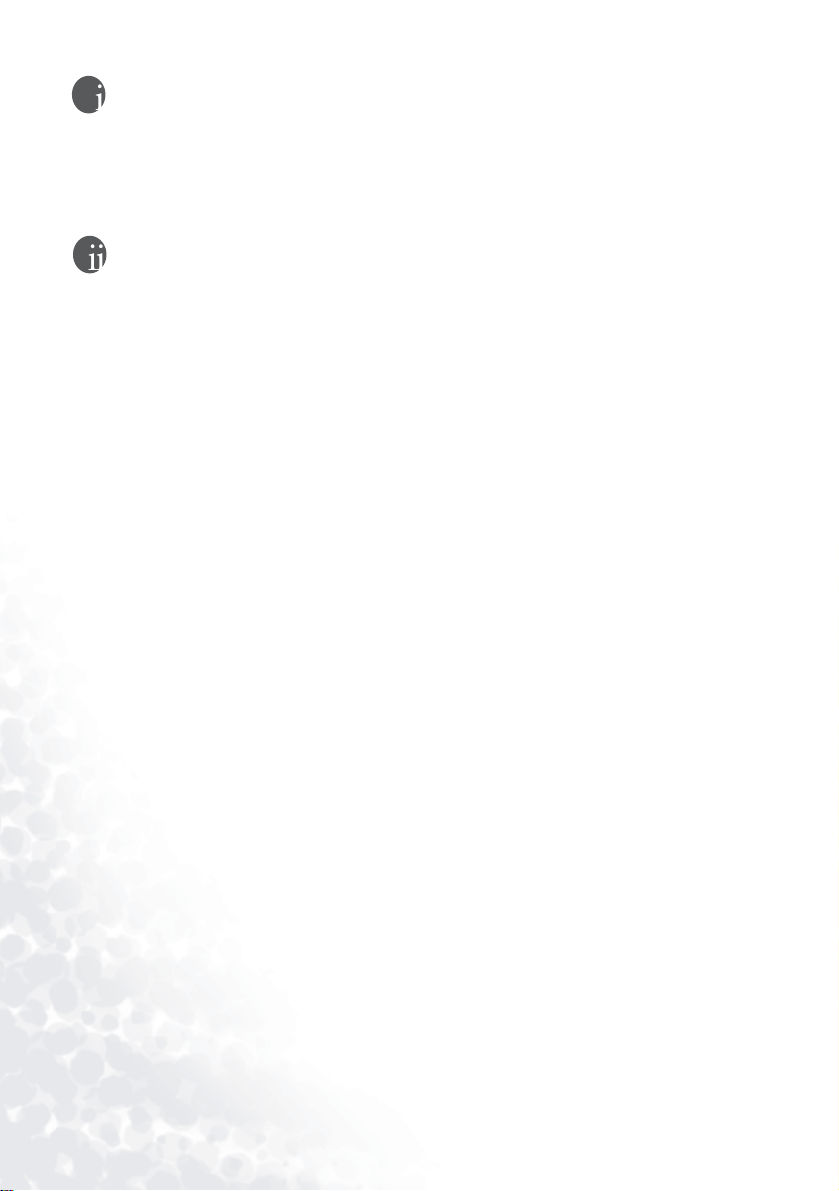
저작권
Copyright 2004 by BenQ Corporation. 판권 본사 소유. BenQ Corporation의 사전 서면 승인
없이는, 본 발행물의 일부 또는 전부를 전자적, 기계적, 자기적, 과학적, 화학적 또는 수작업
및 기타 어떠한 방법이나 형태로도 복제, 전송, 전사, 검색 시스템에 저장 또는 다른 언어나
컴퓨터 언어로 번역할 수 없습니다
.
책임제한
BenQ Corporation은 본
보증을 하지 않으며 특히, 특정 목적에 대한 적합성, 시장성, 또는 보증에 대해 어떠한 책임도
갖지 않습니다. 또한
개정 또는 변경 사항을 사전 통보할 의무 없이 필요에 따라 언제든지 내용을 수정할
.
니다
*Windows, Internet Explorer 및 Outlook Express는 Microsoft Corporation의
상표의 저작권은 해당 회사 또는 조직에 있습니다
설명서의 내용과 관련하여 어떠한 명시적 또는 묵시적 표현 또는
, BenQ는 본
설명서의 개정 권한을 보유하고 있으며, 어느 누구에게도
상표입니다. 기타
.
수 있습
Page 3

차례
중요 안전 지침
..........................................................................4
소개
프로젝터 기능
표준 제공물품
부속품(별매품
프로젝터 설명
프로젝터 겉모습
외장 제어판
조정 장치
리모콘 설명
리모콘 작동 범위
배터리 설치 또는 교체하기
설치
스크린 크기
다양한 장치에 연결하기
HDTV
다양한 장치에 연결하기
작동
........................................................................................ 16
시작
디지털 키스톤 보정
입력 상태 선택
자동 조정
화면가림
메뉴 시스템
1.
디스플레이 메뉴
2.
이미지 메뉴
3. 입력
4.
컨트롤 메뉴
5. PIP
시스템 종료
............................................................................................ 8
..........................................................................11
설명
..........................................................................16
.............................................................................. 18
............................................................................... 18
상태 메뉴
메뉴
........................................................1
...................................................................... 4
...................................................................... 5
) .................................................................................. 5
...................................................................... 6
................................................................................ 6
........................................................................................ 7
.......................................................................... 9
............................................................................... 10
............................................................. 10
.......................................................................... 11
.................................................... 13
......................................................................................... 13
.................................................................. 14
............................................................. 17
..................................................................... 17
.......................................................................... 19
............................................................................ 20
.................................................................................... 21
............................................................................... 22
.................................................................................... 23
........................................................................................... 25
.......................................................................... 26
유지 보수
램프 정보
램프 사용 및 교체
.............................................................................. 27
.................................................................27
.............................................................................. 27
차례
iii
Page 4

램프 교체
램프 사용 시간 재설정
온도 정보
LED
서비스 정보
부속품(표준 패키지에 포함
부속품(별매품)(표준 패키지에 포함 안 됨
부품 주문 또는 정보 얻기
............................................................................................. 27
...................................................................... 29
............................................................................................. 29
표시등 상태 및 그림
................................................................. 29
...........................................................................32
) ........................................................... 32
................................................................. 32
) ................................ 32
문제 해결
일반 문제 및 해결 방법
상태 메시지
...........................................................................35
사양
프로젝터 사양
기술 사양
정보 표
PC
입력 단자 지원 항목
YPbPr 입력
비디오 및
...........................................................................38
크기
품질 보증
제한된 품질 보증
안전 규격
FCC
규격
EEC
규격
MIC
규격
.................................................................33
.......................................................33
...........................................................................34
.......................................................................35
............................................................................................. 35
...................................................................................36
.................................................................... 36
단자 지원 항목
S-
비디오 입력 단자 지원 항목
.............................................................. 36
...................................... 37
.................................................................39
..................................................................39
.................................................................40
................................................................................40
................................................................................40
...............................................................................40
차례
iv
Page 5
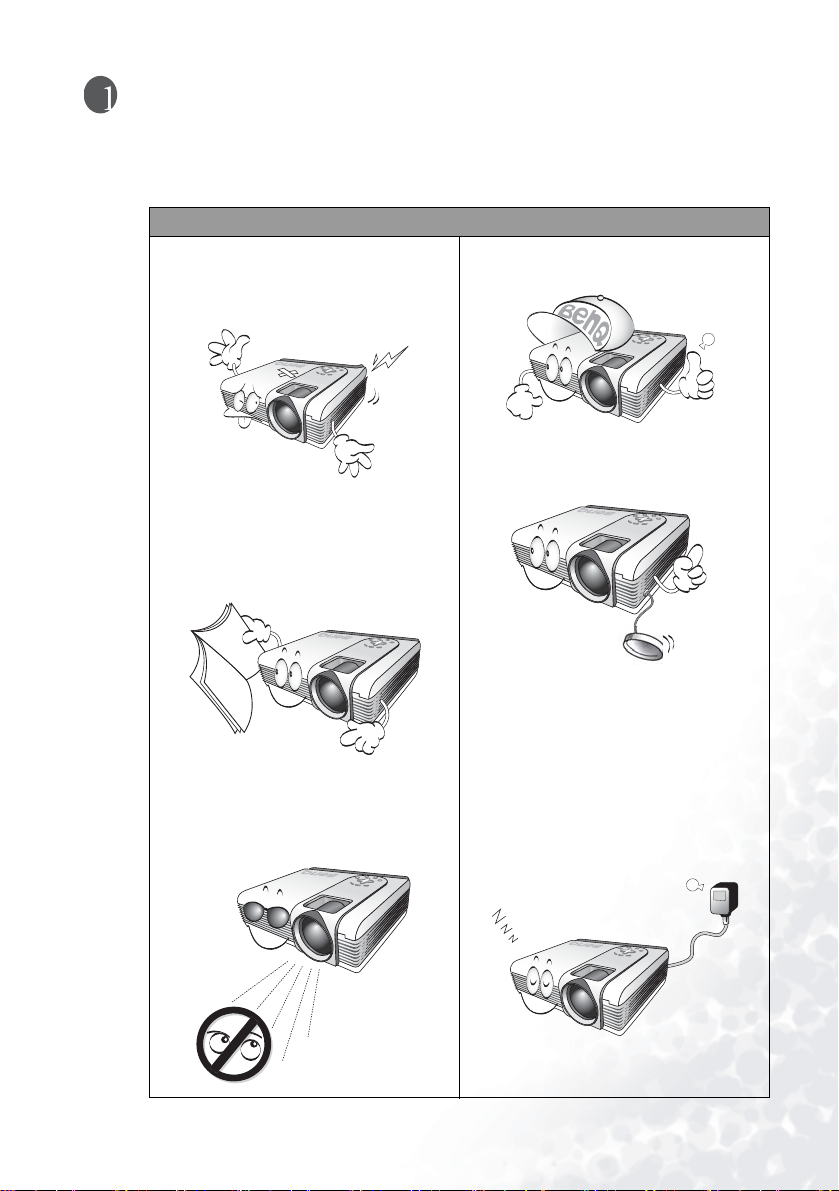
중요 안전 지침
BenQ
이
되었습니다. 하지만, 이 제품을 안전하게 사용하려면 사용 설명서나 제품 본체에 적혀
있는 지침에 반드시 따라야 합니다
프로젝터는 정보 기술 장비와 관련된 안전 규격에 부합하도록 제작 및 시험
.
주의
•
감전이 일어날 수 있으므로 캐비
닛을 열지 마십시오. 내부 부품 중
사용자가 정비할 수 있는 부품은
없습니다
•
프로젝터를 사용하기 전에 사용
설명서를 자세히 읽어주십시오
나중에 참조할 수 있도록 사용
설명서를 안전한 장소에 보관하
십시오
.
.
•
수리는 자격을 갖춘 정비 기술자
.
에게만 맡기십시오
•
프로젝터 램프가 켜지면 렌즈 셔
터를 열거나 렌즈 뚜껑을 떼어내
.
십시오
.
•
작동 중에는 프로젝터 렌즈 정면
을 바라보지 마십시오. 빛 강도가
세기 때문에 시력이 손상될 수 있
.
습니다
•
일부 국가에서는 선간 전압이
불안정합니다. 이 프로젝터는
100 ~ 240V에서
도록 제조되었습니다. 그러나
정전되거나 과전압이 ±
고장날 수 있습니다. 이와 같이
위험성이 높은 지역에서는 프로
젝터를 정전압 장치와 함께 사용
하십시오
안전하게 작동되
.
중요 안전 지침
,
10V이면
1
Page 6
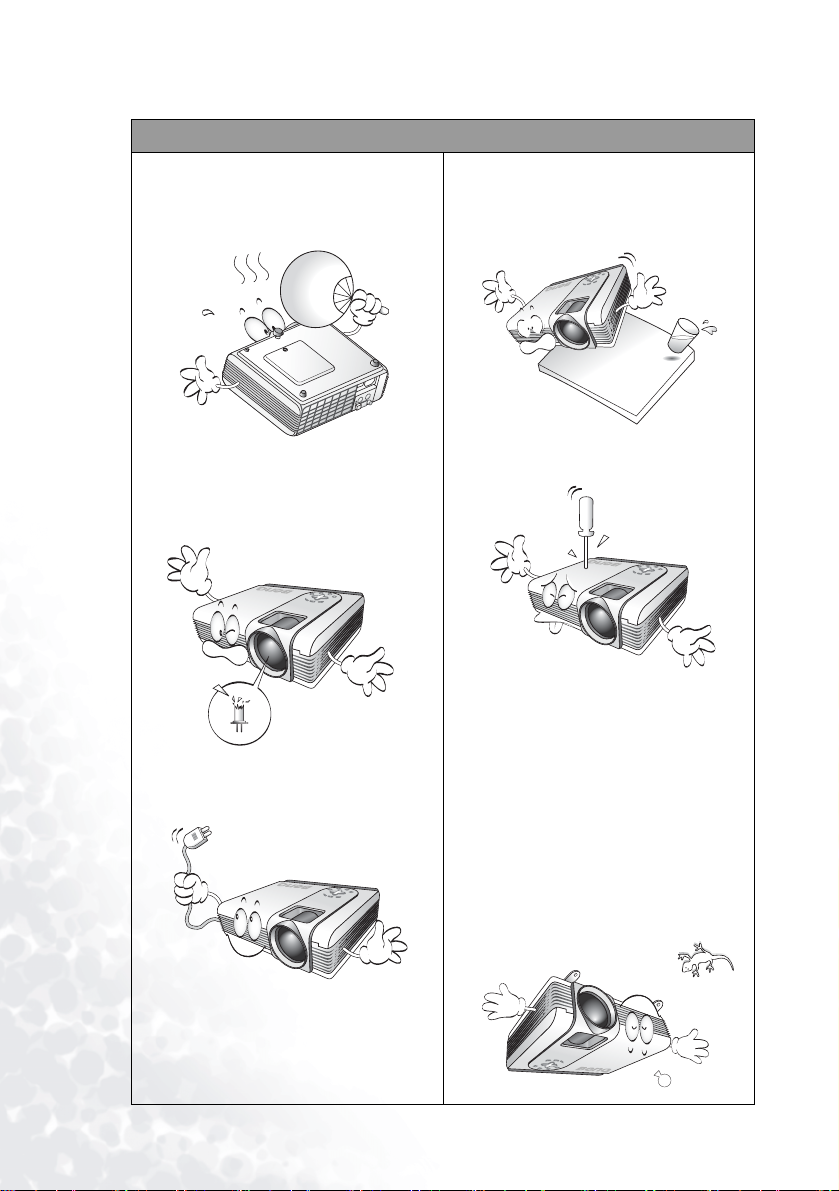
안전 지침
1.
작동 중에는 램프가 굉장히 뜨겁
습니다. 램프 교체를 위해 분리하
기 전에는 약
45분 동안
의 열을 식히십시오
.
프로젝터
4.
불안정한 카트
,
스탠드 또는 테이
블에는 제품을 올려 놓지 마십시
오. 제품이 떨어지면 크게 손상될
수 있습니다
.
2.
정격 수명보다 오래 사용하지 마
십시오. 정격 수명보다 오래 사용
하면 가끔 폭발이 발생할 수 있습
.
니다
3.
프로젝터의 전원 플러그를 빼지
않은 상태에서는 램프나 기타 전
기 부품을 교체하지 마십시오
5.
감전 위험을 줄이려면 제품을
분해하지 마십시오
*정비 또는
자격을 갖춘 기술자에게 맡기시기 바
랍니다. 제대로 재조립을 하지 않으면
.
제품 사용 시 감전될 수 있습니다
6.
이 제품에는 천장 설치를 위해 이
수리가 필요한 경우에는
.
.
미지를 거꾸로 나타낼 수 있는 기
능이 있습니다. 제품 설치 시에는
BenQ 천장
설치용 키트를 사용하
고 안전하게 설치되었는지 확인
하시기 바랍니다
.
중요 안전 지침
2
Page 7
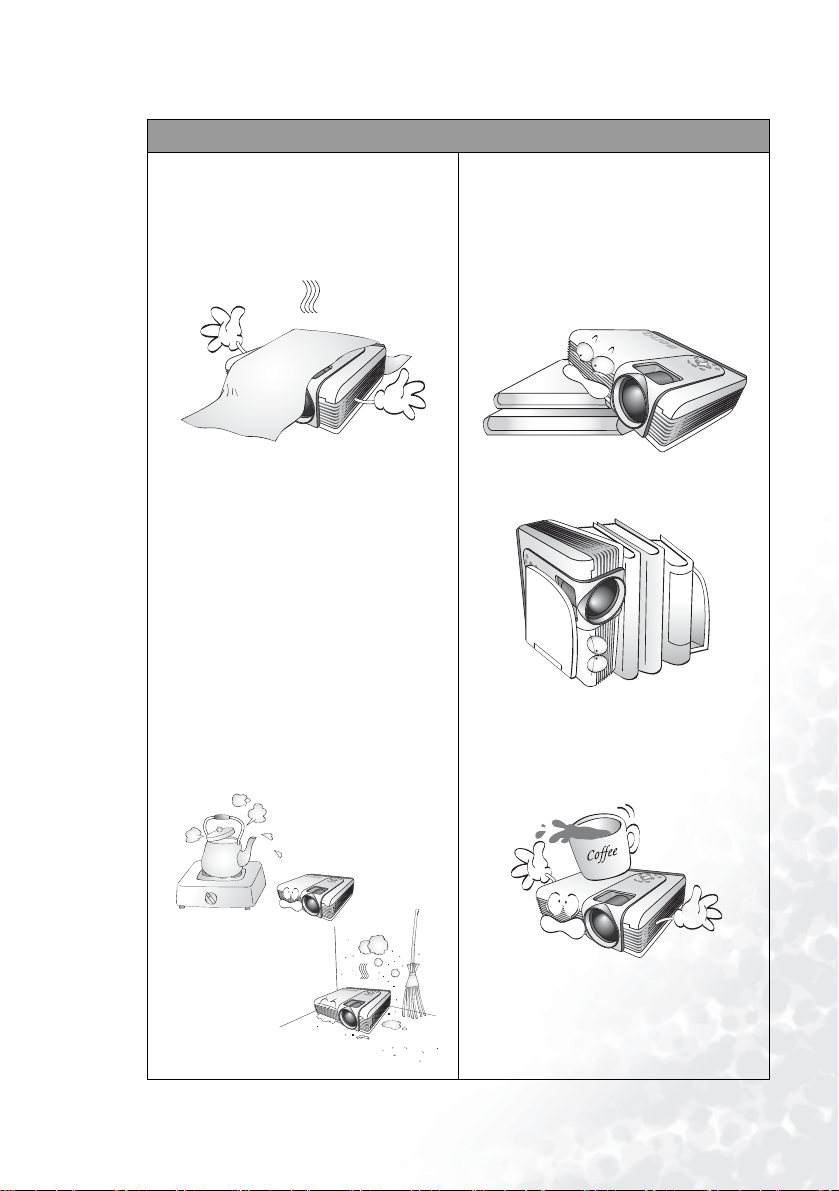
안전 지침(계속
7.
통풍구를 막지 마십시오
-
프로젝터를 담요나 기타 침구류에
올려놓지 마십시오
-
프로젝터를 헝겊으로 덮지 마십시오
-
통풍구 근처에 화기를 두지 마십시오
통풍구가 심하게 막혀 있으면, 프로젝
터 내부가 과열되어 화재가 발생할 수
있습니다
8.
다음과 같은 곳에는 프로젝터를
놓지 마십시오
-
환기가 잘 되지 않거나 밀폐된 공간
50cm 이상 벽과
합니다
-
온도가 급변하는 곳(예: 창문이 모두
닫혀 있는 차량 내부
- 습기, 먼지 또는 담배
공간에서는 프로젝터의 광학 부품이
오염되므로 수명이 단축되고 화면이
어둡게 보일 수 있습니다
- 화재
)
.
.
.
거리를 두어야
.
)
연기가 많은
경보기 근처
.
9.
.
.
프로젝터를 편평한 수평면에 올려
놓고 사용하십시오
-
10도 이상
좌우로
15도 이상
뒤로
하지 마십시오. 완전히 수평하지 않은
곳에서 프로젝터를 사용하면 램프가
오작동을 일으키거나 손상될 수 있습
.
니다
10.
프로젝터를 수직으로 세워두지
마십시오
기울어져 있거나 앞
기울어져 있으면 사용
.
.
.
프로젝터가 떨어지면서 사람이 다치
거나 프로젝터가 손상될 수 있습니다
11.
프로젝터를 밟고 올라서거나 물건
을 올려놓지 마십시오
.
.
프로젝터가 손상될 뿐만 아니라 사람
이 다칠 수 있습니다
.
중요 안전 지침
3
Page 8
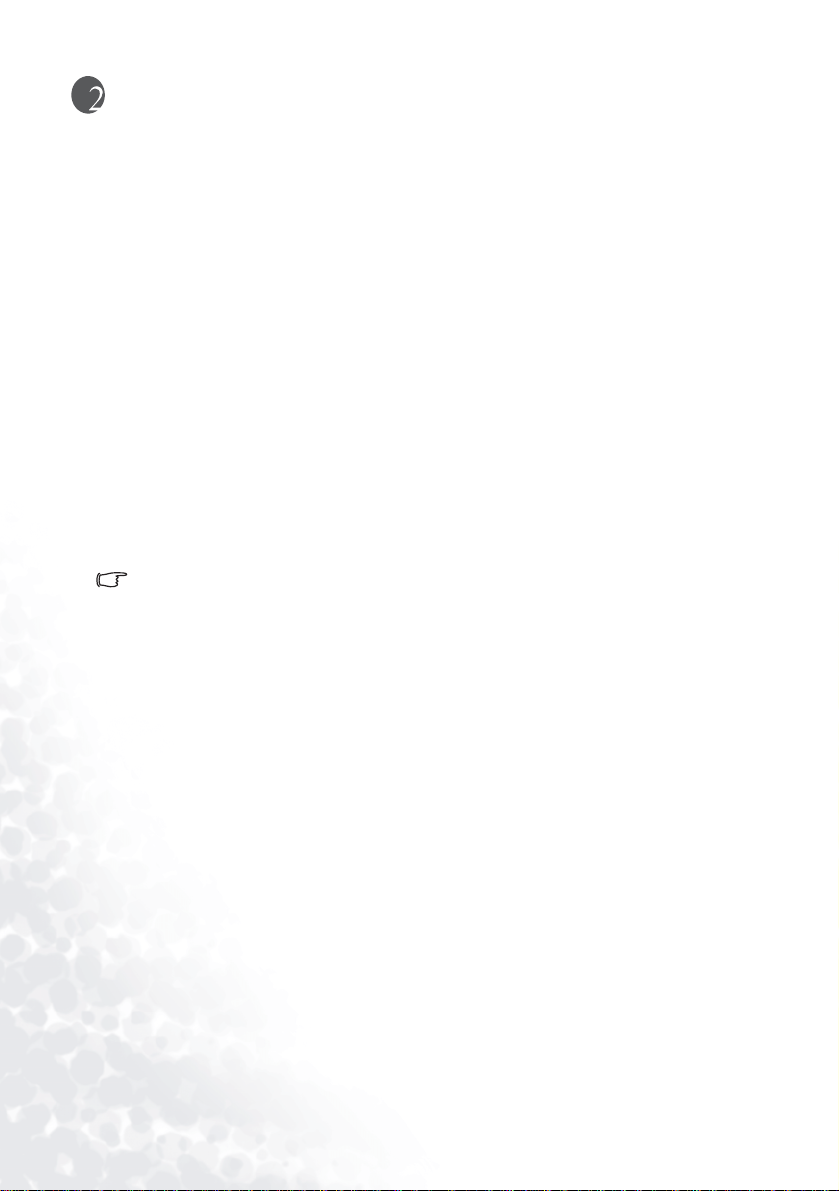
소개
프로젝터 기능
본 프로젝터는 고성능 광학 엔진 영사 및 사용하기 편리한 설계를 통합하여 높은 안전
성 및 사용의 용이성을 제공해 줍니다
본 프로젝트의 특징은 다음과 같습니다
•
작고 가벼워 휴대하기 간편함
•
레이저 포인터 및 원격 마우스 기능이 통합된 모든 기능을 갖춘 리모콘
•
고성능 수동 줌 렌즈
•
단일 키 자동 조정을 통한 최상의 화질 구현
•
디지털 키스톤 보정 기능을 통한 왜곡 이미지 교정
•
색농도 밸런스 조정을 통한 데이터/비디오 표시 가능
•
초고광도의 영사 램프
• 1,670만
•9개
•
•
•HDTV
•PC 입력 단자 2
참고: 본 프로젝터의 밝기는 실내 조명 조건 및 명암/밝기 설정에 따라 차이가 있습니다
색농도 표시 가능
통한 고화질
(YP
bPr
개
OSD 메뉴:
)
언어가 지원되는
스페인어, 중국어 간체, 중국어 번체, 일본어
소모 전력 조정을 위한 일반/사전 설정 모드 전환 가능
AV
고성능
기능을
호환성
.
.
한국어, 영어, 프랑스어, 독일어, 이탈리아어
AV
이미지 구현
,
.
소개
4
Page 9
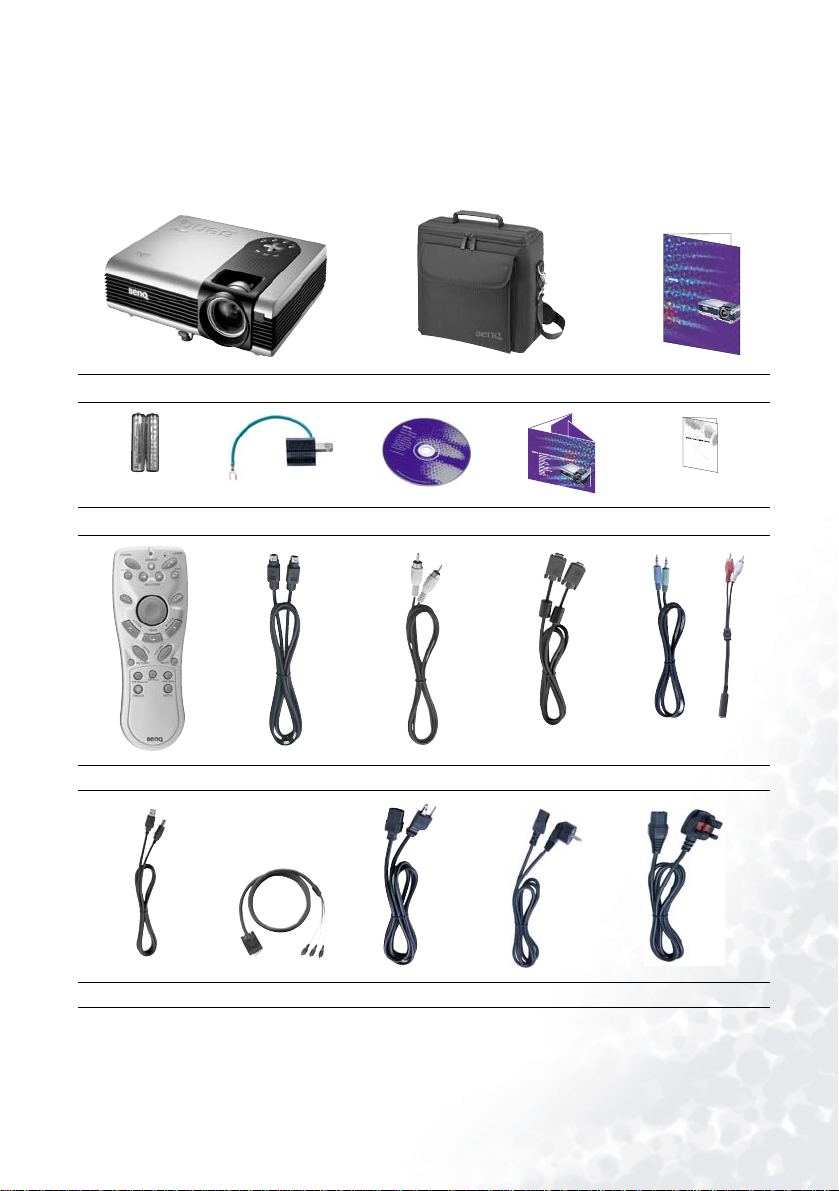
표준 제공물품
본 프로젝터는 표준
조심해서 포장을 뜯고 아래 물품들이 모두 포함되어 있는지 확인하십시오. 이 중 한
물품이라도 빠진 것이 있으면, 판매업체에 문의하십시오
프로젝터 휴대용 가방 사용 설명서
PC나
노트북 컴퓨터 연결에 필요한 케이블이 함께 제공됩니다
.
PB7200/PB7220/PB7100
Digital Projector
User’s Maunal
.
배터리
리모콘
USB
케이블
부속품(별매품
1. Macintosh
2. 250W 램프
3.
천장 설치용 키트
3-2
컨버터 사용 설명서
S-
비디오 케이블
HDTV
케이블
)
어댑터
모듈
CD
비디오 케이블
미국
110V 전원
코드
요약 설명서 품질 보증서
VGA
케이블 오디오 케이블
유럽
220V 전원
4.
무선 프로젝터
5.
프레젠테이션 프로젝터
코드
240V 전원
소개
영국
코드
5
Page 10

프로젝터 설명
프로젝터 겉모습
통풍구
앞면 조정 장치
뒷면 조정 장치
영사 렌즈
외장 제어판
(다음
스피커
영사 렌즈 조정 장치
IR 원격
램프 도어
페이지 참조
센서
)
USB
오디오 잭
비디오 커넥터
RGB 신호 입력
(PC/Mac)
RGB
신호 입력 단자
(PC/YP
bPr/YCbCr)
AC 전원 코드
소개
6
단자
콘센트
- 1
- 2
마우스 커넥터
RS 232
컨트롤 포트
S-
비디오 잭
IR 원격
센서
주 전원 스위치
Page 11
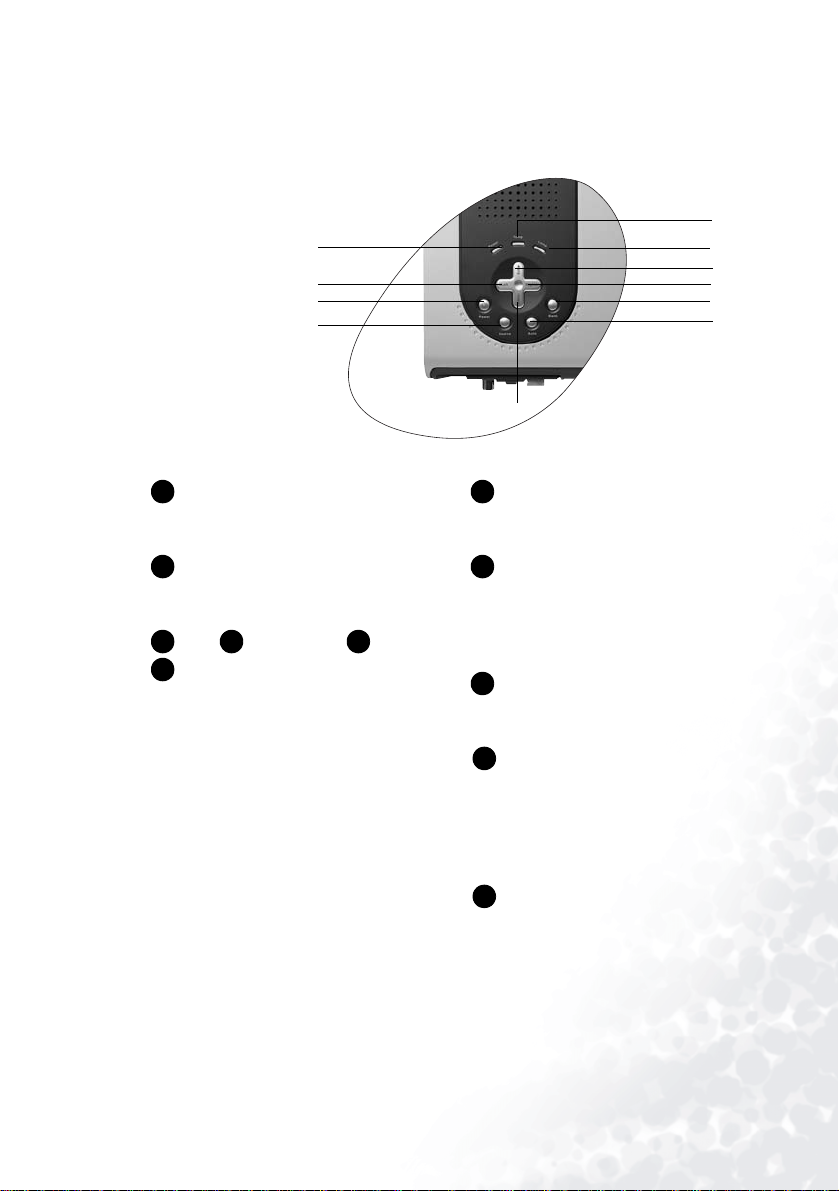
외장 제어판
10
9
11
4
3
1
2
5
8
7
6
Power(전원)
1
Power(전원) 키를 눌러
나 끌 수 있습니다
Source(입력 상태)
2
RGB-1, RGB-2
입력 상태를 선택할 수 있습니다
왼쪽 Exit(
3 4 5
Menu(메뉴)
6
Mneu(메뉴)
스템을 표시할 수 있습니다
버튼을 다시 한 번 누르면 하위 메뉴가 표
시됩니다. 왼쪽과 오른쪽 버튼을 사용하여
메뉴와 하위 메뉴의 선택 항목과 설정을
탐색할 수 있습니다. 그러나
비활성화되어 있으면
Keystone +/-(
튼을
로 사용할 수 있습니다
Exit(
나가기) 버튼을 누르면 주 메뉴로 돌
아갈 수 있으며
누르면 메뉴 시스템에서 빠져 나갈 수 있
습니다
S-
,
버튼을 눌러 스크린에 메뉴 시
, Exit(
.
프로젝터가 켜거
.
,
비디오 중에서
비디오
)
나가기
. Menu(메뉴)
OSD
, 왼쪽 및
키스톤 보정
나가기) 버튼을 다시
오른쪽 버
+/-)
.
.
오른쪽
메뉴가
단축키
Aut o(자동)
7
현재 수신된 신호에 가장 적합한 화질
설정이 자동으로 선택됩니다
Blank(
8
Blank(
지를 숨길 수 있습니다
를 다시 누르거나
르면 이미지가 다시 나타납니다
9
프로젝터가 사용 중이면 표시등이 켜지
거나 깜박입니다
10
온도 표시등은 시스템의 온도가 너무
높은 경우 켜지며, 이러한 경우 프로젝터
작동에 이상에 있을 수 있습니다. 자세한
내용은
십시오
11
램프 표시등은 램프 정비 또는 교체 작업
이 필요한 경우 켜집니다. 자세한 내용은
27
화면가림
화면가림)를 사용하여 스크린
전원 표시등
온도 표시등
29
페이지의 "온도 정보"를 참조하
.
램프 표시등
페이지의 "램프 정보"를 참조하십시오
)
Return(
.
.
. Blank(
돌아가기)을 누
이미
화면가림
.
)
.
소개
7
Page 12
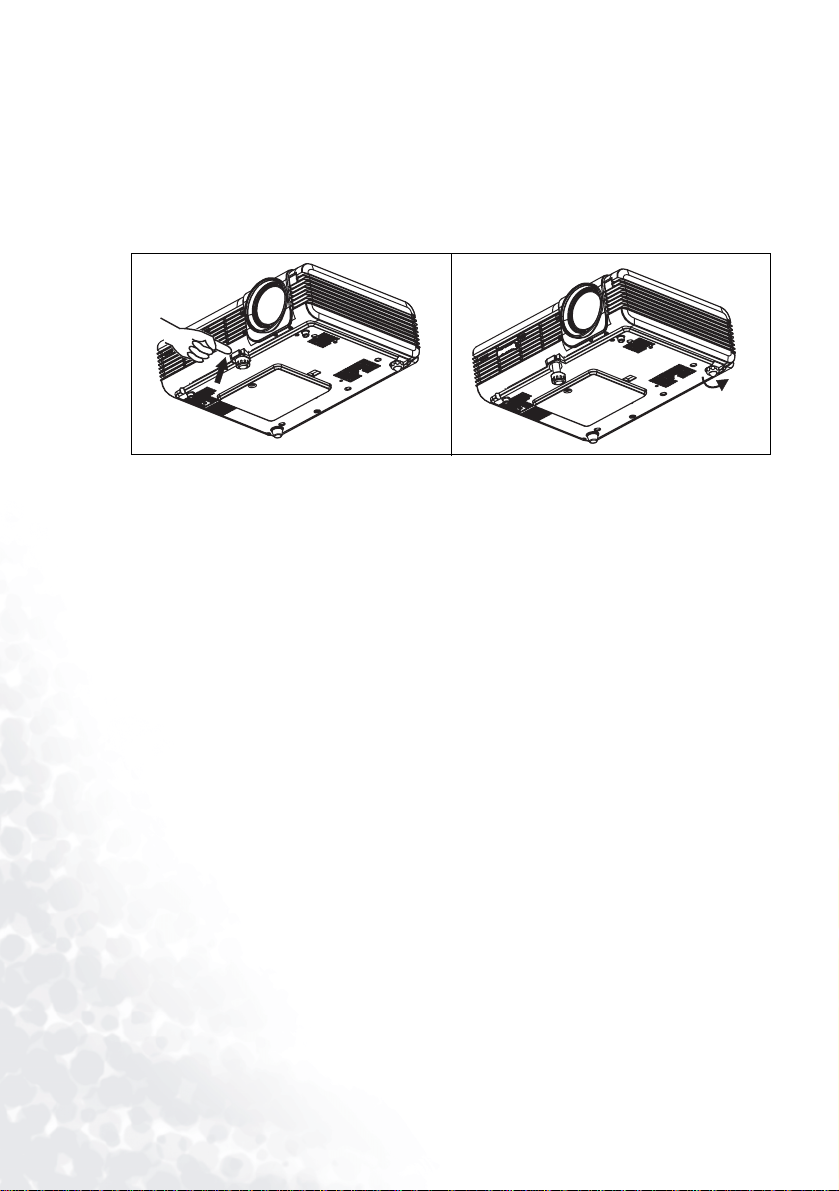
조정 장치
본 프로젝터에는 1개의 퀵릴리스 조정 받침대가 있습니다. 버튼을 누르면 기울기
각도를 조정할 수 있습니다
1.
프로젝터를 위로 들어서 조정 버튼을 누르면 조정 장치가 풀립니다
2.
이렇게 하면 조정 장치는 제 위치로 내려가게 되고 고정되게 됩니다
.
.
.
소개
8
Page 13
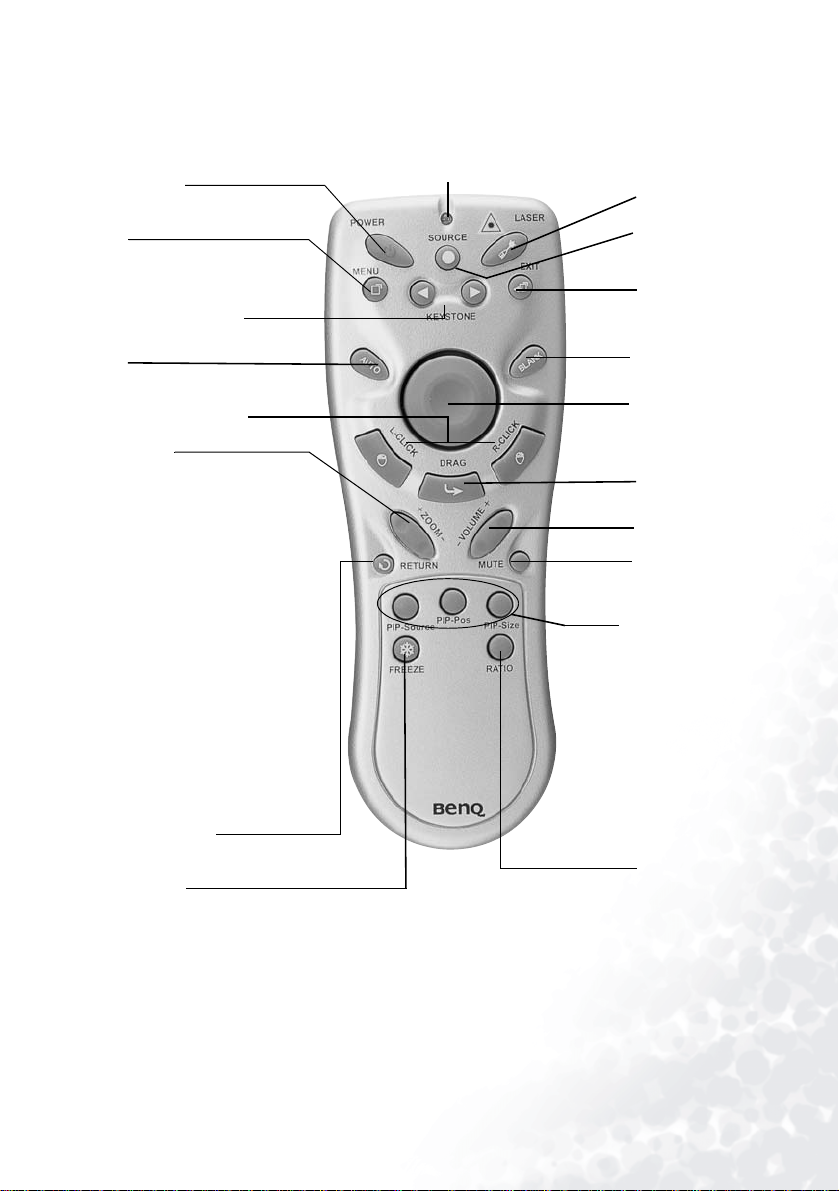
리모콘 설명
Powe r(전원)
LED
메뉴
/Key ston e -
3 왼쪽
(
키스톤 보정
4 오른쪽
(
키스톤 보정
자동
마우스 왼쪽 누르기
마우스 오른쪽 누르기
ZOOM +/-
(확대/축소)
ZOOM +(확대)를
앙이 확대되고
버튼을 다시 누르면 그림이 최대
4
배까지 확대됩니다
소)를 누르면 그림 크기가 줄어들
, ZOOM -(축소)
고
누르면 그림이 원래 크기로 돌아
갈 때까지 줄어듭니다. 일반 디스
플레이 모드로 돌아가려면
RETURN(
니다. 이 기능은
능과 함께 사용할 수 있습니다
Return(
Freeze(정지)
FREEZE(정지)를
아이콘이 스크린 오른쪽 하단에 나타납니다. 정지 기능
을 해제하려면
버튼 또는 입력 신호가 전환될 때
버튼을 다시 누릅니다
-)
/Key ston e +
+)
/
누르면 그림 중
, ZOOM +(확대)
. ZOOM -(
버튼을 다시
돌아가기) 버튼을 누릅
FREEZE(정지)
돌아가기
)
누르면 이미지가 정지되고,"일지 중지
FREEZE(정지) 버튼, RETURN(
.
축
기
. )
돌아가기
SOURCE(입력 상태)
레이저 포인터
Source(입력
)
선택
Exit(
Blank(
마우스 패드
끌기
음량
Mute(
PIP Source
(PIP 입력 선택)
PIP Pos.(PIP 위치)
PIP Size(PIP 크기)
PIP-Source(PIP 입력
), PIP-Pos(PIP 위치)
택
PIP-Size(PIP 크기)
단축키를 누르면
(화면 분할)
PIP
화되고
치와 크기를 선택할 수
있습니다
"
)
Ratio(
누르면 원하는
1:1('native'
중에서 선택할 수 있습니
.
다
.
화면비
화면비) 단축키를
이미지 크기
)
나가기
화면가림
+/-
)
음소거
선
PIP
기능이 활성
이미지의 위
4:3, 16:9,
)
및
)
소개
9
Page 14
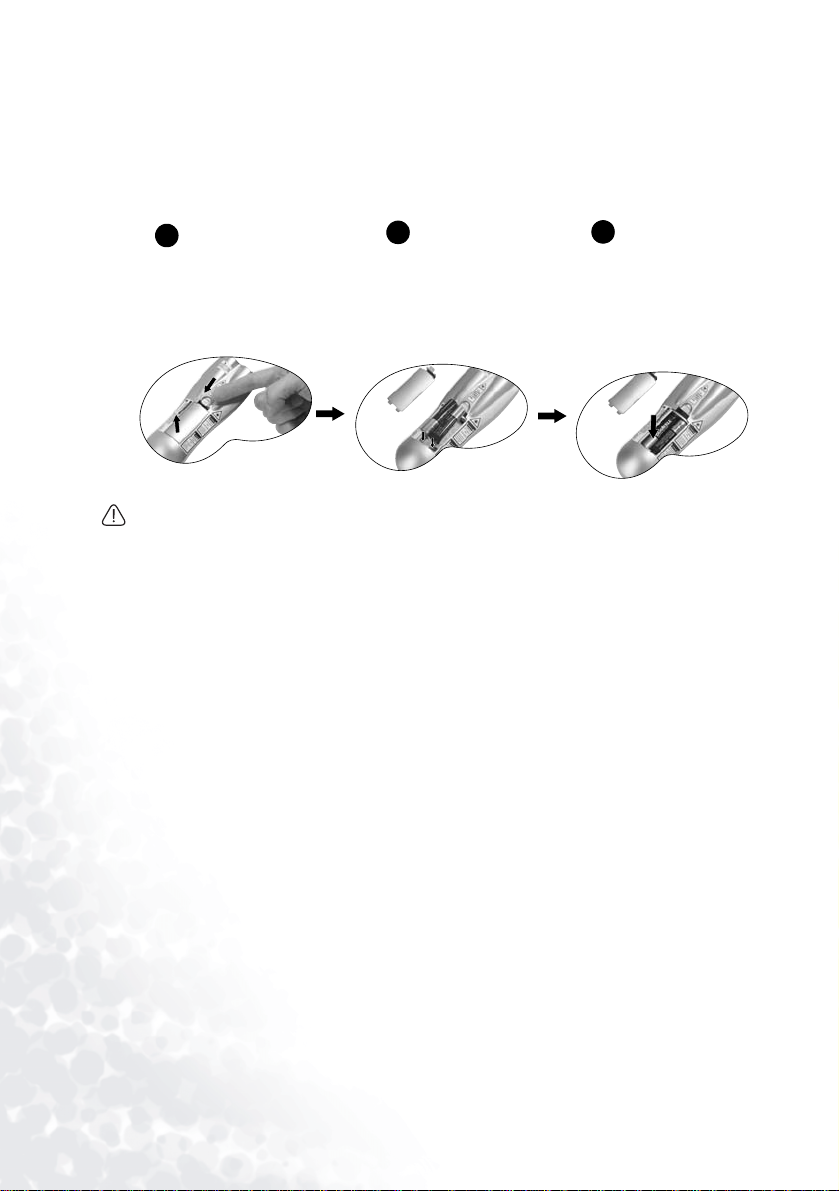
리모콘 작동 범위
리모콘 센서는 프로젝터의 앞면과 뒷면에 있습니다. 리모콘 센서와 직각을 이루는 선
을 기준으로 수평과 수직으로
서와 리모콘 사이 거리는
30도 범위 내에
6m(19.5피트)를 넘지
있어야 리모콘이 작동합니다. 리모콘 센
않아야 합니다
.
배터리 설치 또는 교체하기
배터리 케이스 뚜껑
1
을 표시된 방향으로
밀어냅니다
그림에 표시된 대
2
.
로 케이스에 배터
리를 설치합니다
.
배터리 케이스에
3
뚜껑을 덮고 제자
리에 들어가도록
밀어 넣습니다
.
지나친 열이나 습기는 피하십시오. 배터리를 올바른 위치에 장착하지 않으면 폭발 위험이 있습니다
반드시 제조업체가 권장하는 종류와 같거나 동등한 제품을 사용하여 교체하십시오
제조업체의 지침에 따라 폐기하십시오
.
.
사용한 배터리는
.
10
소개
Page 15
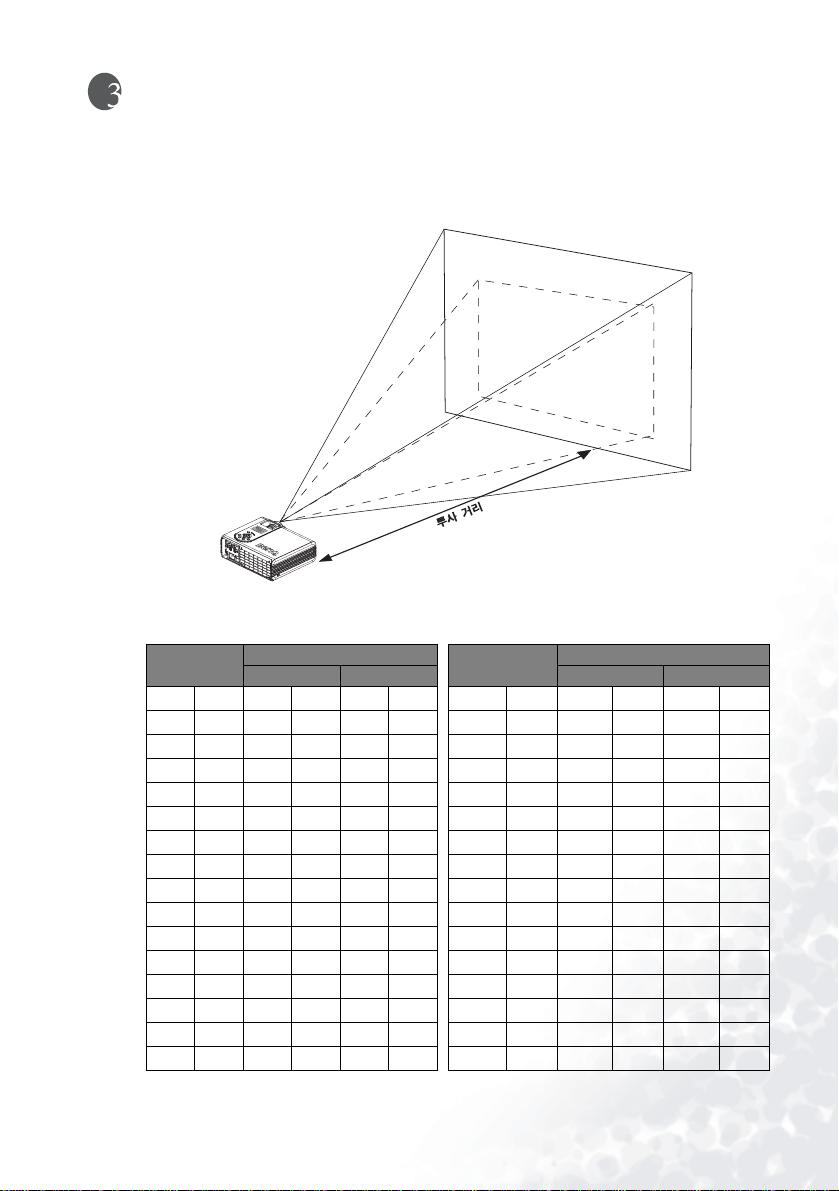
설치
스크린 크기
원하는 그림 크기에 맞도록 스크린으로부터 거리를 정하여 프로젝터를 설치합니다
(아래 표 참조).
PB7210/ PB7230 (XGA)
스크린과의거리대각선 스크린과의
최소 줌 최대 줌 최소 줌 최대 줌
ft.in.ft.in.ft. in. mcmmcmmcm
4 48 2.49 29.9 3.05 36.6 1 100 0.62 62.2 0.76 76.2
6 72 3.73 44.8 4.57 54.9 1.5 150 0.93 93.3 1.14 114.3
8 96 4.98 59.7 6.10 73.2 2 200 1.24 124.5 1.52 152.4
10 120 6.22 74.7 7.62 91.4 2.5 250 1.56 155.6 1.91 190.5
12 144 7.47 89.6 9.14 109.7 3 300 1.87 186.7 2.29 228.6
14 168 8.71 104.5 10.67 128.0 3.5 350 2.18 217.8 2.67 266.7
16 192 9.96 119.5 12.19 146.3 4 400 2.49 248.9 3.05 304.8
18 216 11.20 134.4 13.72 164.6 4.5 450 2.80 280.0 3.43 342.9
20 240 12.45 149.4 15.24 182.9 5 500 3.11 311.2 3.81 381.0
22 264 13.69 164.3 16.76 201.2 5.5 550 3.42 342.3 4.19 419.1
24 288 14.94 179.2 18.29 219.5 6 600 3.73 373.4 4.57 457.2
26 312 16.18 194.2 19.81 237.7 6.5 650 4.04 404.5 4.95 495.3
28 336 17.42 209.1 21.34 256.0 7 700 4.36 435.6 5.33 533.4
30 360 18.67 224.0 22.86 274.3 7.5 750 4.67 466.7 5.72 571.5
32 384 19.91 239.0 24.38 292.6 8 800 4.98 497.8 6.10 609.6
스크린 크기 표
거리
(4:3
대각선
화면비
)
설치
11
Page 16
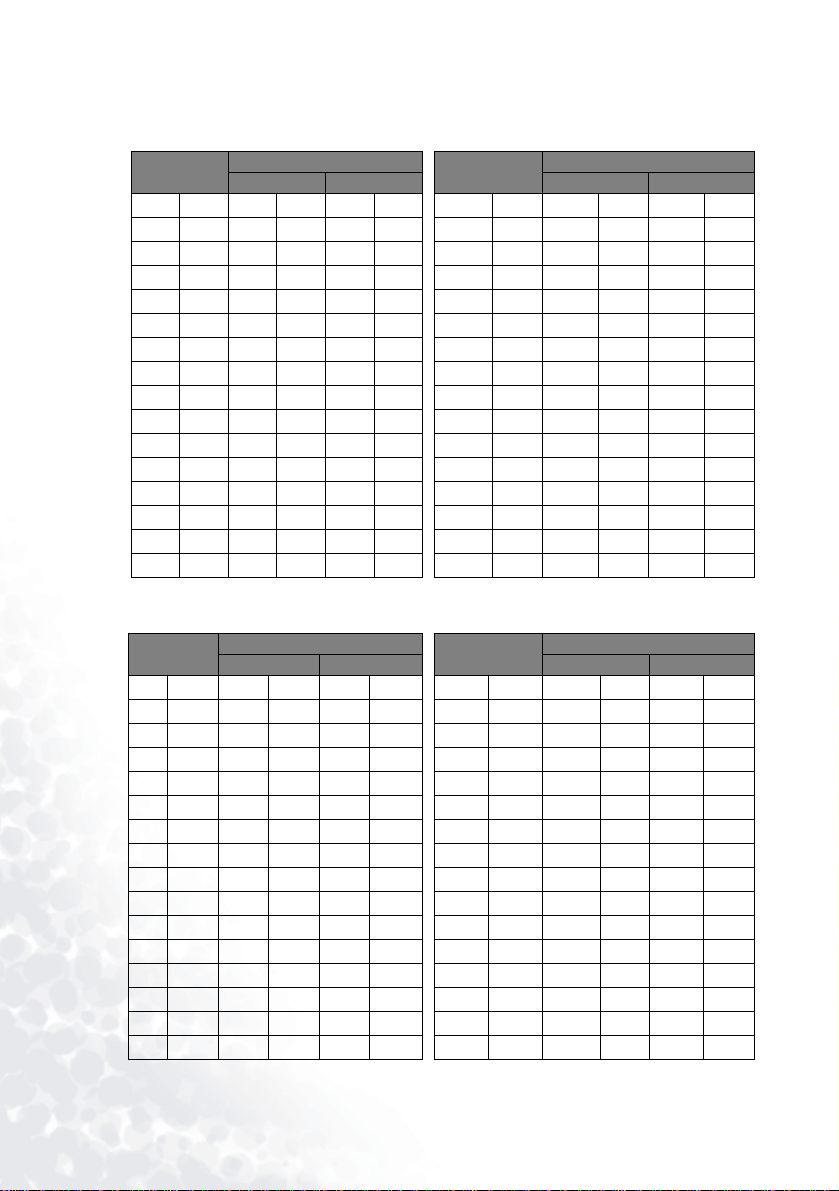
PB7210/PB7230(XGA)
스크린 크기 표
스크린과의거리대각선 스크린과의
최소 줌 최대 줌 최소 줌 최대 줌
ft.in.ft.in.ft. in. mcmmcmmcm
4 48 2.29 27.5 2.80 33.6 1 100 0.57 57.4 0.70 70.0
6 72 3.44 41.3 4.20 50.4 1.5 150 0.86 86.0 1.05 105.0
8 96 4.59 55.1 5.60 67.2 2 200 1.15 114.7 1.40 140.0
10 120 5.74 68.8 7.00 84.0 2.5 250 1.43 143.4 1.75 179.4
12 144 6.88 82.6 8.40 100.8 3 300 1.72 172.1 2.10 209.9
14 168 8.03 96.4 9.80 117.6 3.5 350 2.01 200.8 2.45 244.9
16 192 9.18 110.1 11.20 134.4 4 400 2.29 229.4 2.80 279.9
18 216 10.32 123.9 12.60 151.2 4.5 450 2.58 258.1 3.15 314.9
20 240 11.47 137.7 14.00 167.9 5 500 2.87 286.8 3.50 349.9
22 264 12.62 151.4 15.39 184.7 5.5 550 3.15 315.5 3.85 384.9
24 288 13.77 165.2 16.79 201.5 6 600 3.44 344.1 4.20 419.9
26 312 14.91 179.0 18.19 218.3 6.5 650 3.37 372.8 4.55 454.9
28 336 16.06 192.7 19.59 235.1 7 700 4.02 401.5 4.90 489.8
30 360 17.21 206.5 20.99 251.9 7.5 750 4.30 430.2 5.25 524.8
32 384 18.35 220.3 22.39 268.7 8 800 4.59 458.9 5.60 559.8
PB7110(SVGA)
스크린과
의 거리
ft. in. ft. in. ft. in. m cm m cm m cm
4 48 1.96 23.5 2.40 28.7 1 100 0.49 48.9 0.60 59.9
6 72 2.93 35.2 3.59 43.1 1.5 150 0.73 73.4 0.90 89.8
8 96 3.91 47.0 4.79 57.5 2 200 0.98 97.8 1.20 119.8
10 120 4.89 58.7 5.99 71.9 2.5 250 1.22 122.3 1.50 149.7
12 144 5.87 70.4 7.19 86.2 3 300 1.47 146.7 1.80 179.7
14 168 6.85 82.2 8.39 100.6 3.5 350 1.71 171.2 2.10 209.6
16 192 7.83 93.9 9.58 115.0 4 400 1.96 195.7 2.40 239.6
18 216 8.80 105.7 10.78 129.4 4.5 450 2.20 220.1 2.70 269.5
20 240 9.78 117.4 11.98 143.7 5 500 2.45 244.6 2.99 299.5
22 264 10.76 129.1 13.18 158.1 5.5 550 2.69 269.0 3.29 329.4
24 288 11.74 140.9 14.37 172.5 6 600 2.93 293.5 3.59 359.4
26 312 12.72 152.6 15.57 186.9 6.5 650 3.18 317.9 3.89 389.3
28 336 13.70 164.3 16.77 201.2 7 700 3.42 342.4 4.19 419.3
30 360 14.67 176.1 17.97 215.6 7.5 750 3.67 366.8 4.49 449.2
32 384 15.65 187.8 19.17 230.0 8 800 3.91 391.3 4.79 479.1
대각선 스크린과의
최소 줌 최대 줌 최소 줌 최대 줌
거리
스크린 크기 표
거리
(4:3
(16:9
대각선
화면비
대각선
화면비
)
)
12
설치
Page 17
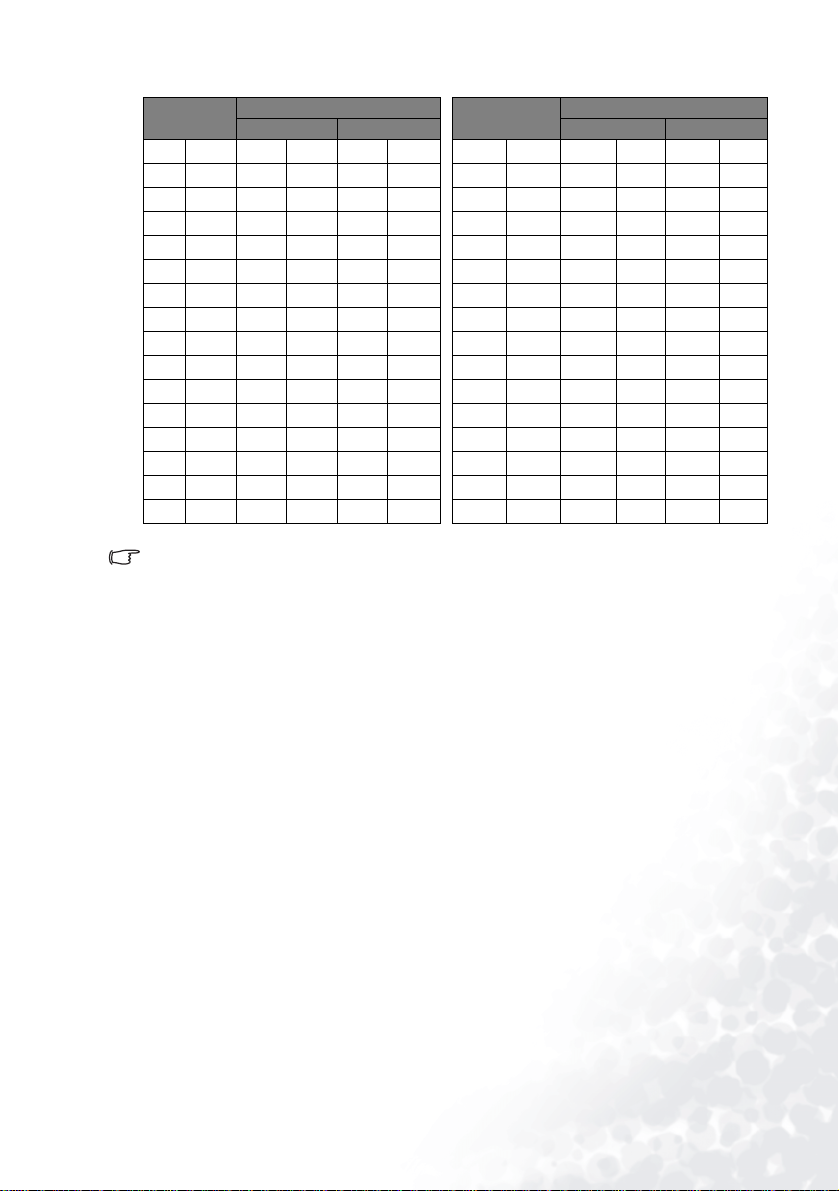
PB7110(SVGA)
스크린과
의 거리
ft. in. ft. in. ft. in. m cm m cm m cm
4 48 1.80 21.6 2.20 26.4 1 100 0.45 45.1 0.55 55.0
6 72 2.70 32.4 4.20 50.4 1.5 150 0.68 67.6 0.82 82.5
8 96 3.61 433 5.60 67.2 2 200 0.90 90.1 1.10 110.0
10 120 4.51 54.1 7.00 84.0 2.5 250 1.13 112.7 1.37 137.5
12 144 5.41 64.9 8.40 100.8 3 300 1.35 135.2 1.65 164.9
14 168 6.31 75.7 9.80 117.6 3.5 350 1.58 157.7 1.92 192.4
16 192 7.21 86.5 11.20 134.4 4 400 1.80 180.3 2.20 219.9
18 216 8.11 97.3 12.60 151.2 4.5 450 2.03 202.8 2.47 247.4
20 240 9.01 108.2 14.00 167.9 5 500 2.25 225.3 2.75 274.9
22 264 9.91 119.0 15.39 184.7 5.5 550 2.48 247.9 3.02 302.4
24 288 10.82 129.8 16.79 201.5 6 600 2.70 270.4 3.30 329.9
26 312 11.72 140.6 18.19 218.3 6.5 650 2.93 292.9 3.57 357.4
28 336 12.62 151.4 19.59 235.1 7 700 3.15 315.5 3.85 384.9
30 360 13.52 162.2 20.99 251.9 7.5 750 3.38 338.0 4.12 412.4
32 384 14.42 173.1 22.39 268.7 8 800 3.61 360.5 4.40 439.8
대각선 스크린과의
최소 줌 최대 줌 최소 줌 최대 줌
스크린 크기 표
거리
(16:9
화면비
대각선
)
광학 부품의 한계성 때문에
* 1m = 3.28ft, 1ft = 0.305m, 1m = 100cm, 1ft = 12in.
3% ~ 5%의
오차가 있습니다
다양한 장치에 연결하기
HDTV
설명
이 프로젝터에서는 다양한 고화질
장치에는 다음과 같은 것들이 있습니다
•
•HDTV 위성 수신
대부분의 장치는 아날로그 컴포넌트 비디오 출력, 표준
(
기본값) 형식을 지원합니다
이 프로젝터에서는
이미지를 표시하려면 프로젝트와 함께 제공된
HDTV
• 480i • 480p
• 720p • 1080i
HDTV OSD
VHS(D-VHS)
디지털
안테너
YP
bPr
기능으로 지원되는 표준은 다음과 같습니다
선택에 대한 자세한 내용은
TV
디스플레이 모드를 표시할 수 있습니다. 이러한
플레이어
.
커넥터를 통해
.
HDTV
19
.
•DVD
•DTV
페이지의 "메뉴 시스템"을 참조하십시오
플레이어
동조기
VGA 출력 또는 YP
데이터를 수신할 수 있습니다
HDTV
케이블을 사용하십시오
.
bPr
. HDTV
.
.
설치
13
Page 18
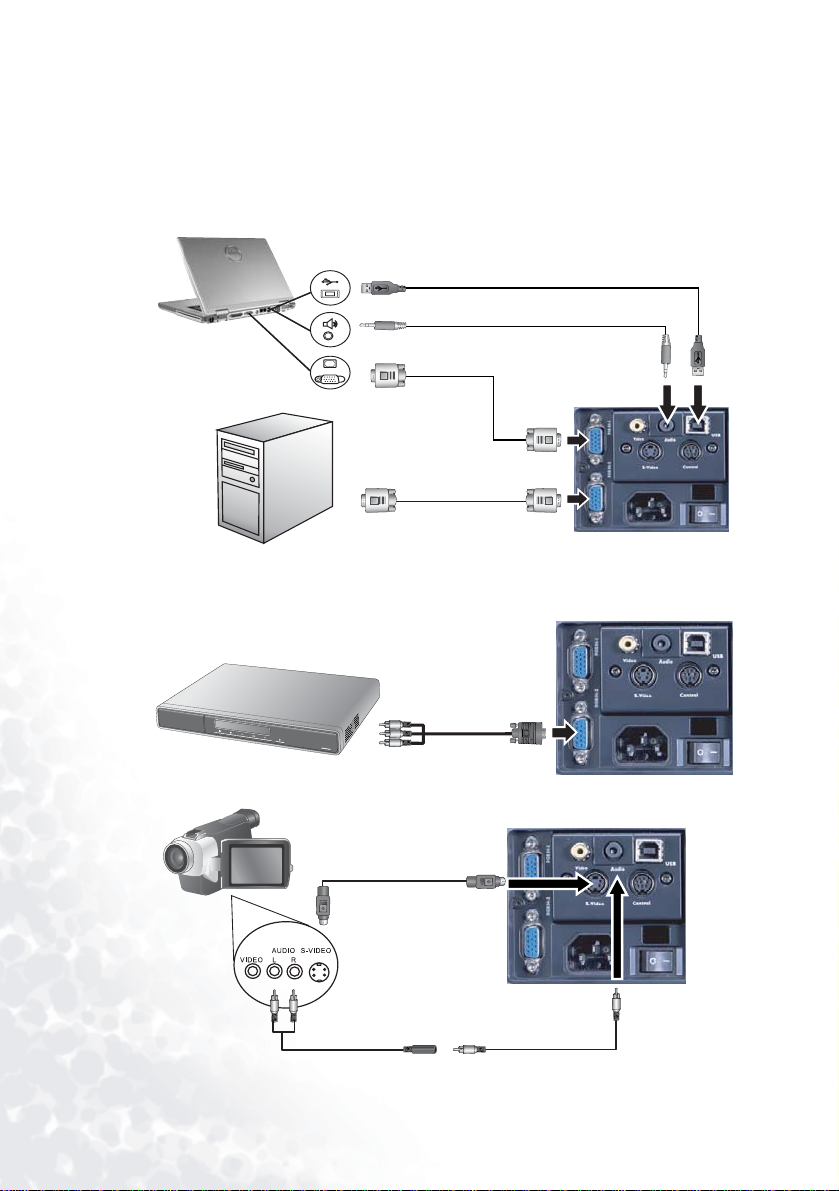
다양한 장치에 연결하기
프로젝터를
PC,
않습니다. 그러나
.
합니다
1.
노트북/컴퓨터
.)
합니다
, VCR 또는 기타
노트북
, Macintosh
(Macintosh
시스템에 연결하는 데는 몇 초밖에 걸리지
컴퓨터에 연결하려면
오디오
VGA
SOG
신호는
USB
오디오 케이블
케이블
컴퓨터나
USB
PC
RGB
Mac
어댑터(별매품)가 있어야
RGB IN-1
케이블
에서만 사용 가능
PC
오디오
USB
RGB
마우스 기능이 없는 리모콘인 경우
2. DVD
AV
3. S-
비디오 장치
플레이어 또는
장비
HDTV
S-
비디오 케이블
S-
비디오
RGB 입력
VGA
케이블
RGB 입력
, USB
케이블은 필요 없습니다
RGB IN-2
신호는
HDTV
케이블
YPbPr
S-
비디오
오디오 케이블
단자에 연결
단자에 연결
.
에서만 사용 가능합니다
RGB
.
14
설치
Page 19

4.
비디오 장치 또는
VCR
비디오 케이블
오디오 케이블
설치
15
Page 20

작동
시작
1.
전원 코드를 프로젝터와 콘센트에 연결합니다
.
2.
주 전원 스위치를 켭니다
3. Power(전원)를
키 표시등이 녹색으로 깜빡거리다가 전원이 켜지면 녹색으로 켜져 있습니다
누르고 있으면 작동이 시작됩니다. 뒤쪽에 있는
.
POWER(전원)
.
16
(
전원을 끈 후에는
4.
연결된 모든 장치의 전원을 켭니다
작동
90초의 냉각
시간이 경과해야 프로젝터를 다시 작동할 수 있습니다
.
.)
Page 21

디지털 키스톤 보정
키스톤이란 이미지가 눈에 띄게
상하로 넓게 영사되는 것을 말합
니다. 이 현상을 바로 잡으려면
프로젝터나 리모콘의 제어판에
있는 3왼쪽/오른쪽4(단축키
Keystone(
또는
를 누르고
는 슬라이드바를 사용하여 원하
는 대로 조정합니다
이미지 상단의 키스톤이 교정되
, -를
고
스톤이 교정됩니다
키스톤 보정) 3/4
Keystone
누르면 이미지 하단의 키
이라고 적혀 있
. +를
누르면
.
입력 상태 선택
입력 상태가 여러 개일 때는 프로젝터나
리모콘에서
키를 눌러 원하는 입력 상태를 선택할 수
있습니다
SOURCE(입력 상태)
.
)
작동
17
Page 22

자동 조정
이미지 화질의 최적화가 필요한 경우가
있습니다. 이런 경우에는 프로젝터나 리
모콘의 제어판에서
. 3초
릅니다
동 조정 기능으로 설정이 재조정되어 최
상의 화질을 낼 수 있습니다
AUTO(자동) 키를
이내에 내장된 인공지능 자
화면가림
Blank(
화면가림)를 사용하여 스크린 이
미지를 숨길 수 있습니다
림)를 다시 누르거나
누르면 이미지가 다시 나타납니다
. Blank(
Return(
.
화면가
돌아가기)을
.
누
18
작동
Page 23

메뉴 시스템
Menu(메뉴)를
수 있습니다
메뉴
표시줄
. Menu(메뉴)를 다시
누르면 주 메뉴로 들어가고
누르면 하위 메뉴의 항목을 선택할 수 있습니다
,
3또는4를
누르면 하위 메뉴를 선택할
.
하위 메뉴 디스플레이 이미지 입력 상태 컨트롤
PC
Y/Pb/Pr
비디오
S-
비디오
/
키스톤 보정
밝기
명암
미세 보정
수평 크기
키스톤 보정
밝기
명암
색농도
색상
자동 화면
크기
수평 위치
수직 위치
색온도
화면 정보
화면비
색농도
색상
색온도
화면비
시스템
선명도
색온도
화면 정보
반전 모드
입력 상태
음량
음소거
언어
OSD
설정
사전 설정 모드
재설정
램프 사용 시간
PIP
기본 페이지
PIP 입력
PIP
PIP
수평 위치
수직 위치
옵션
선택
크기
위치
하위 페이지
밝기
명암
색농도
색상
선명도
시스템
작동
19
Page 24

1.
디스플레이 메뉴
기능 설명
키스톤 보정
밝기
명암
미세 보정
이미지의 키스톤 현상을 교정할 수 있습니다
+-
이미지의 밝기를 조정할 수 있습니다
.
.
이미지의 어두움과 밝음의 차이 정도를 조정할 수 있습니다
깜박거림 현상이 발생하지 않도록 조정할 수 있습니다
.
.
20
수평 크기
색농도
색상
작동
입력 모드가 비디오 또는
원하는 이미지 크기에 맞도록 조정할 수 있습니다
입력 모드가 비디오 또는
이미지의 색농도 범위
입력 모드가
PC일 때는
S-
비디오일 때는 이 기능을 사용할 수 없습니다
.
S-
비디오일 때는 이 기능을 사용할 수 없습니다
(R, G, B)를
높이거나 내릴 수 있습니다
사용할 수 없습니다
.
이미지의 빨간색 또는 파란색을 더 많이 보이도록 조정합니다
입력 모드가
PC일 때는
사용할 수 없습니다
.
.
.
.
.
Page 25

2.
이미지 메뉴
기능 설명
스크린에 가장 잘 맞도록 이미지 크기를 변경할 수 있습니다
자동 화면
크기
1. 켜짐 2. 꺼짐 3. 16 : 9
사용자가 설정할 수 있는 화면비 옵션은 다음과 같습니다
화면비
1. 4 : 3 2. 16 : 9
영사된 이미지의 수평 위치를 조정할 수 있습니다
수평 위치
영사된 이미지의 수직 위치를 조정할 수 있습니다
수직 위치
이 기능은 입력 모드가
입력 모드가
이 기능은 입력 모드가
YPbPr,
PC일 때만
, S-
비디오
PC일 때만
사용할 수 있습니다
비디오일
때
사용할 수 있습니다
사용할 수 있습니다
.
.
.
.
.
.
색온도
화면 정보
시스템
선명도
색농도
색상
이 기능은 입력 모드가
PC일 때만
사용할 수 있습니다
사용자가 원하는 대로 색온도를 조정할 수 있습니다
현재의 해상도를 확인할 수 있습니다
시스템 정보를 확인할 수 있습니다
.
.
.
.
1.NTSC 2. PAL 3. SECAM 4. YUV
이미지를 더 선명하게 또는 흐리게 조정할 수 있습니다
입력 모드가
이미지의 색농도 범위
입력 모드가
PC 또는 YPbPr일 때는 이
(R, G, B)를
PC일 때는
높이거나 내릴 수 있습니다
사용할 수 없습니다
기능을 사용할 수 없습니다
.
.
이미지의 적색 또는 청색을 더 많이 보이도록 조정합니다
이 기능은 입력 시스템이
NTSC일 때만
사용할 수 있습니다
.
.
작동
.
.
21
Page 26

3.
입력 상태 메뉴
기능 설명
반전 모드
입력 상태
음량
1.
기본값
3. 후방
스크린 투사
여러 입력 상태를 사용할 수 있는 경우
2. 천장 설치
4. 천장 설치 및 후방
투사
투사
RGB-1, RGB-2, YP
디오 및 비디오 중에서 입력 신호를 선택합니다
음량을 조정할 수 있습니다
꺼짐
켜짐
.
스크린
, S-
bPr
비
.
22
음소거
작동
Page 27
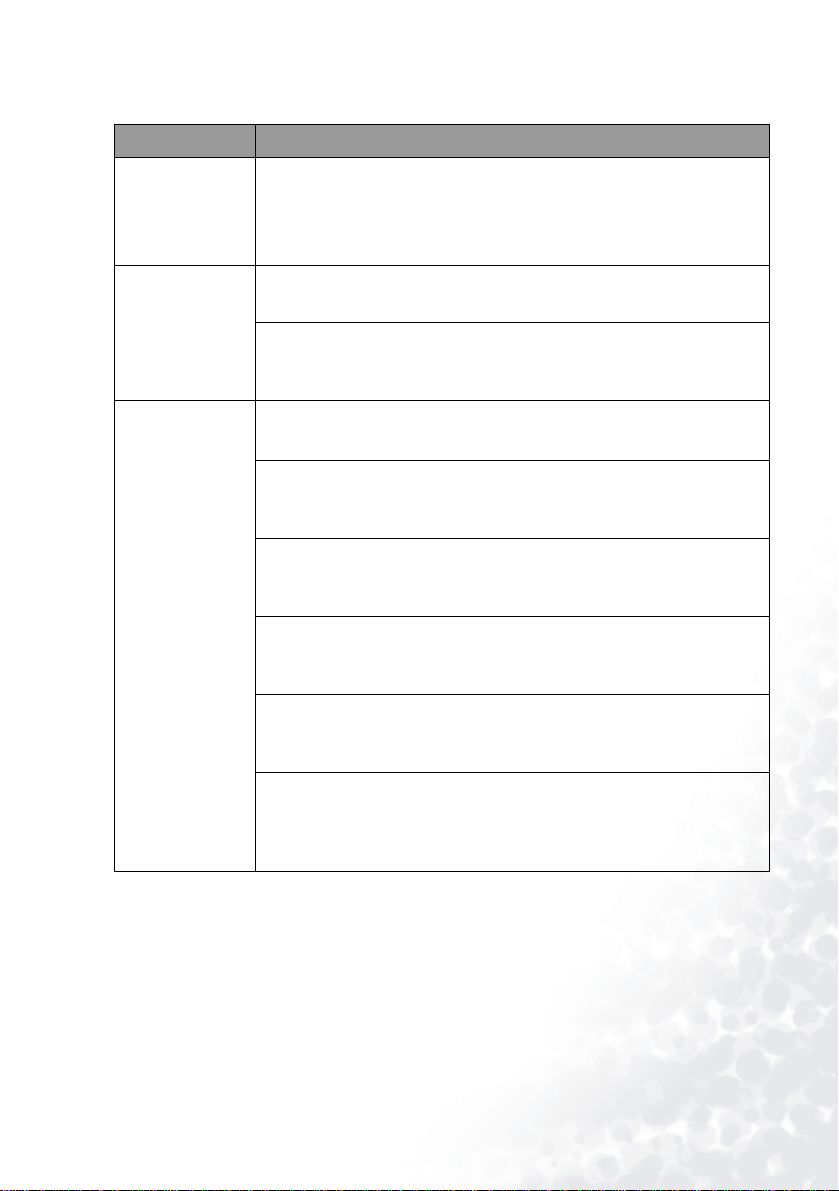
4.
컨트롤 메뉴
기능 설명
OSD
언어
3/4키를 사용하여 한국어, 영어, 프랑스어, 독일어, 이탈리아어
스페인어, 중국어 번체, 중국어 간체, 일본어 중 원하는 언어를 선택
할 수 있습니다
OSD
원하는
OSD
OSD
OSD가
사이에서 시간을 선택할 수 있습니다
신호 탐색
이 항목을 선택하면 신호 탐색 기능이 활성화됩니다
키스톤 고정
이 항목을 선택하면 프로젝터가 다시 시작되더라도 마지막으로 실행
된 키스톤 보정값이 고정됩니다
반전 고정
이 항목을 선택하면 프로젝터가 다시 시작되더라도 마지막으로 실행
된 키스톤 보정값이 고정됩니다
설정
화면가림 시간
화면가림 활성화 이후 시스템 종료까지 경과되는 시간을 설정할 수
있습니다
자동 꺼짐
입력 신호가 감지되지 않을 때 시스템 종료까지 경과 시간을 설정할
수 있습니다
사용자 로고
프로젝터 시작 시 표시할 자신만의 로고 스크린을 사용자가 직접 저
장할 수 있습니다. 사용 가능한 모드에는 기본값
스크린, 청색 스크린이 있습니다
컨트롤 메뉴를 표시할 언어를 설정할 수 있습니다
.
위치
OSD
위치를 선택할 수 있습니다
.
시간
활성화되는 시간을 선택할 수 있습니다
.
.
.
.
.
.
. 5초
단위로
(BenQ 로고),
.
.
,
5 - 60초
검정색
작동
23
Page 28

사전 설정
모드
재설정
프로젝트된 이미지를 최적화하기 위해 프로젝션 렌즈 용도에 맞게
사전 설정 모드 중에서 선택합니다
PC
신호
1. Presentation Mode(
제작 되었습니다. 밝기는 모드에서 강조했습니다
2. Vivid Mode(
및 밝기는 균형을 이룹니다
3. Video Mode(
적합합니다
4. Economic Mode(절약 모드): 적은
를 저장해 램프의 수명이 연장됩니다
YPbPr/ S-
1. Gaming Mode(게임 모드): 밝은
2. Video Mode(
3. Cinema Mode(영화 모드): 낮은
4. Economic Mode(절약 모드): 적은
모든 설정을 초기값으로 되돌릴 수 있습니다
비디오/ 비디오 신호
.
니다
.
합니다
.
합니다
를 저장해 램프의 수명이 연장됩니다
프레젠테이션 모드
선명한 모드
비디오 모드
.
비디오 모드
.
):
프레젠테이션을 위해
):
게임을 위해 적합합니다. 색상 채도
.
):
자연스런 색상으로 영화를 즐기기에
시스템 노이즈로 전력의
.
거실에서 게임하기에 적합합
): 높은
색온도로 영화를 즐기기에 적합
색온도로 영화를 즐기기에 적절
시스템 노이즈로 전력의
.
.
.
20%
20%
램프 사용 시간
작동
24
램프 사용 시간을 확인할 수 있습니다
.
Page 29
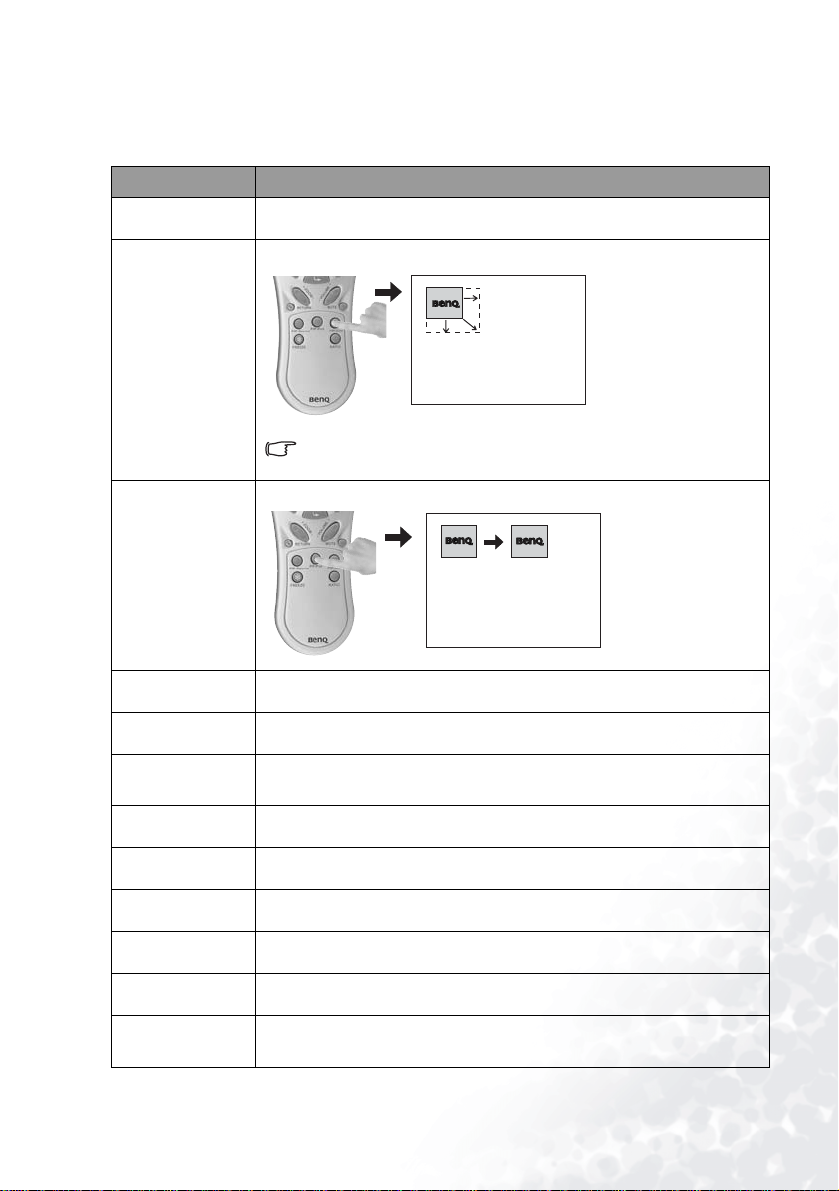
5. PIP
메뉴
입력 모드가
수 있습니다
기능 설명
PIP
입력 선택
PC이고 PIP 입력
.
PIP의 입력
선택이 비디오 또는
선택을 선택할 수 있습니다
S-
비디오일 때만 이 기능을 사용할
.
PIP
크기
PIP
위치
수평 위치
수직 위치
옵션
밝기
3/4 키를 사용하여 꺼짐,축소 중간 확대를 탐색할 수 있습니다
PC 신호
면 '축소' 으로 축소됩니다
원하는 위치를 선택할 수 있습니다
PIP
이미지의 수평 위치를 조정할 수 있습니다
PIP
이미지의 수직 위치를 조정할 수 있습니다
3/4 키 사용을 활성화 하여 밝기, 명암, 색농도, 색상, 선명도, 시스
템 등, 기타
PIP
PIP 기능 중
이미지의 밝기를 조정할 수 있습니다
1280x1024(SXGA)인 경우,
해상도가
.
하나를 선택할 수 있습니다
PIP
선택한
.
.
.
.
크기가 '확대' 이
.
.
명암
색농도
색상
선명도
시스템
PIP
이미지의 어두움과 밝음의 차이 정도를 조정할 수 있습니다
이미지의 색농도 범위
이미지의 적색 또는 청색을 더 많이 보이도록 조정합니다
이미지를 더 선명하게 또는 흐리게 조정합니다
NTSC, PAL, SECAM, YUV
.
있니다
(R, G, B)를
중에서
높이거나 내릴 수 있습니다
.
PIP
이미지 시스템을 선택할 수
.
.
작동
.
25
Page 30

시스템 종료
1. POWER(전원)를
POWER(전원)를 다시
누르고 있으면 경고 메시지가 표시됩니다. 프로젝터를 끄려면
누릅니다
.
2.
3.
4.
전원이 꺼지기 전이나
프로젝터가 제대로 꺼지지 않았을 경우 시스템에 이것이 감지되면 램프 손상을 막기 위해 프로젝터를
다시 켜기 전에 약
90초 동안 계속
팬은 약
주 전원 스위치를 끕니다
작동됩니다
.
콘센트에서 전원 코드를 뽑습니다
90초 냉각 과정
90초 간
램프를 자동으로 냉각시킵니다
중에는 전원 코드를 뽑지 마십시오
.
.
.
.
26
작동
Page 31
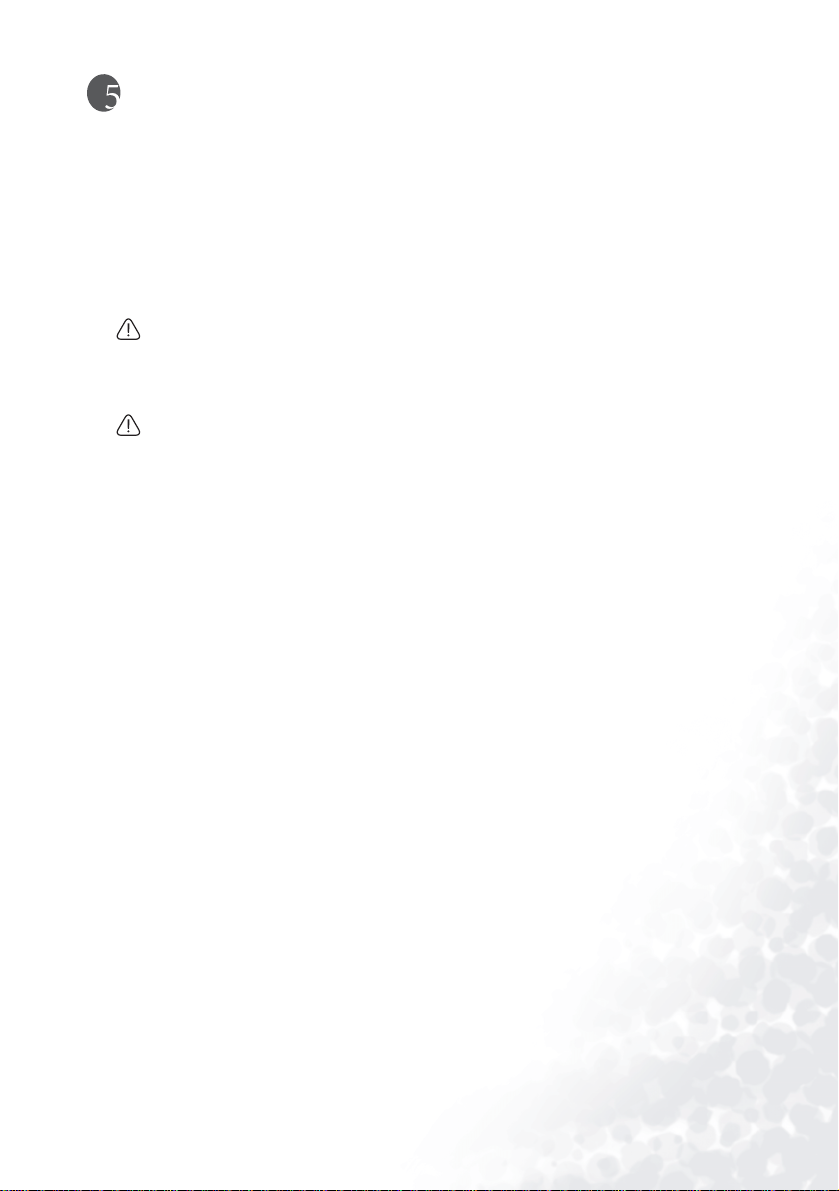
유지 보수
램프 정보
램프 사용 및 교체
램프 표시등이 빨간색으로 켜지거나 램프 교체 시간을 알리는 메시지가 표시되면 새
램프로 교체하거나 판매업체에 문의하십시오. 오래 사용된 램프는 프로젝터 고장을
일으킬 수 있으며 깨질 수도 있습니다
자세한 내용은
램프가 뜨거워지면 램프 및 온도 표시등이 켜집니다. 전원을 끄고
전원이 들어와도 램프 또는 온도 표시등이 켜져 있는 경우, 판매업체에 문의하십시오
29
페이지의
"LED
.
표시등 상태 및 그림"을 참조하십시오
45분 동안
프로젝터를 식히십시오
.
.
램프 교체
감전 위험을 줄이려면, 램프 교체 작업을 하기 전에 반드시 프로젝터를 끄고 전원 코드를 뽑으십시오
심한 화상을 입을 수 있으므로 램프를 교체하기 전에 최소한
손가락 부상 또는 내부 부품의 손상을 줄이려면 날카로운 조각으로 부서진 램프 유리를 제거할 경우에
는 특별히 주의하십시오
손가락 부상을 입거나 렌즈 접촉으로 인해
램프 장착부를 만지지 마십시오
이 램프에는 수은이 포함되어 있습니다. 램프 폐기 시에는 각 국가별 위험 폐기물 관련 규정에 따라
적절한 방법으로 폐기하십시오
.
.
.
화질이 나빠질 수 있으므로 램프를 제거한 후 비어 있는
45분 동안
프로젝터를 충분히 식히십시오
.
.
.
유지 보수
27
Page 32

1단계.
프로젝터를 끕니다. 콘센트와
프로젝터에서 전원 코드를
분리합니다
2단계.
나사를 풀고 램프 덮개를 분리
합니다램프가 뜨거우면 화상을
입을 수 있으니 냉각될 때까지
45분 동안
.
다
.
기다린 후 작업합니
4단계.새
램프로 교체합니다. 새 램프
를 프로젝터에 삽입하고 나사
를 단단히 조입니다. 나사를 느
슨하게 조이면 연결
빠져 고장이 발생할 수 있습니다
상태가 나
.
3단계.나사 3개를
부분에 자력이 있는 드라이버
를 사용할 것을 적극 권합니다
손잡이를 잡아 당겨 램프 하우
징을
히 풀리지 않은 경우 손가락에
부상을 입을 수 있습니다. 램프
를 분리한 후에는 손을 상자 안
에 집어 넣지 마십시오. 내부의
광학 부품에 손을 대면, 영사할
때 색농도 불균형이 발생할 수
있습니다
풉니다. 나사 머리
분리합니다. 나사가 완전
.
.
5단계.램프
덮개를 다시 설치하고 나
사로 고정합니다. 램프 덮개가
분리된 상태에서 전원을 켜지
마십시오. 램프를 교체할 때마
다 총 램프 사용 시간을 재설정
합니다. 램프를 교체하지 않았
을 때 램프 사용 시간을 재설정
하면 손상될 수 있습니다
.
28
유지 보수
Page 33

램프 사용 시간 재설정
2000시간 사용 후
.
시오
램프를 교체하는 경우 전원을 켠 후
10분
이내에 다음 절차에 따르십
OSD
기능
프로젝터의
르고 있으면 총 램프 사용 시간이 표시됩
.
니다
•
램프 사용 시간 메시지가 나타나는 동
안 프로젝터의
누르면,조정 메시지가 나타납니다
•
W 또는 X을 눌러 램프 사용 시간을
재설정하거나
갑니다
온도 정보
LED가
켜지면 다음과 같은 문제가 발생했을 수 있습니다
1.
내부 온도가 너무 높습니다
2.
팬이 작동하지 않습니다
프로젝터를 끄고 자격을 갖춘 정비 기술자에게 문의하십시오
자세한 내용은
LED
표시등 상태 및 그림
29
페이지의
그림
1.- : LED가
꺼집니다
.
.
.
"LED
표시등 상태 및 그림"을 참조하십시오
Exit(
나가기) 버튼을 3초간 누
Menu(메뉴)
Exit(
나가기)를 눌러 나
.
.
.
.
버튼을
.
2. : LED가
3. : LED가
O
: LED가
4.
R
5.
: LED가
G
6.
: LED가
주황색으로 켜집니다
빨간색으로 켜집니다
녹색으로 켜집니다
깜박거립니다
켜집니다
.
.
.
.
.
유지 보수
29
Page 34

LED
O O O
전원 온도 램프
상태 및 설명
전원
O
--
O
G
O
G
--
--
--
--
--
--
전원이 켜졌습니다
전원이 켜지면서 냉각되고 있습니다. 냉각되지 않고 비정
상적으로 꺼진 후 몇 시간 내에 다시 켜지면 프로젝트 냉각
시스템에 의해
대기 상태입니다
전원이 켜지면서 램프
전원이 꺼지고
정상으로 작동되고 있습니다
램프 고장. 램프 사용 시간이
영사 램프를 즉시 교체하십시오
R
램프 오류램프가 제대로 부착되지 않았거나 손상되었습니
R
다. 해당
BenQ 제품
.
90초 동안 자동
.
LED가
90초 동안
램프
판매업체에 문의하십시오
냉각됩니다
깜박거립니다
냉각됩니다
.
2000
.
.
시간을 초과했습니다
.
.
.
.
온도
1 오류.
팬
-
유지 보수
30
R
R
R
R
R
R
시 켜도 다시 꺼집니다. 해당
십시오
팬
시 켜도 다시 꺼집니다. 해당
G
십시오
팬
시 켜도 다시 꺼집니다. 해당
G
십시오
프로젝터가 자동으로 꺼집니다. 프로젝터를 다
BenQ 제품
.
2 오류.
프로젝터가 자동으로 꺼집니다. 프로젝터를 다
BenQ 제품
.
3 오류.
프로젝터가 자동으로 꺼집니다. 프로젝터를 다
BenQ 제품
.
판매업체에 문의하
판매업체에 문의하
판매업체에 문의하
Page 35

열 센서
G
R
G
R
G
R
--
R
-
R
-
R
-
를 다시 켜도 다시 꺼집니다. 해당
문의하십시오
열 센서
를 다시 켜도 다시 꺼집니다. 해당
G
문의하십시오
열 센서
를 다시 켜도 다시 꺼집니다. 해당
G
문의하십시오
열 센서 1이 작동하지 않습니다
집니다. 프로젝터를 다시 켜도 다시 꺼집니다. 해당
제품 판매업체에 문의하십시오
열 센서 2가 작동하지 않습니다. 프로젝터가 자동으로 꺼집
니다. 프로젝터를 다시 켜도 다시 꺼집니다. 해당
G
품 판매업체에 문의하십시오
열 센서 3이 작동하지 않습니다. 프로젝터가 자동으로 꺼집
니다. 프로젝터를 다시 켜도 다시 꺼집니다. 해당
G
품 판매업체에 문의하십시오
1 과열.
프로젝터가 자동으로 꺼집니다. 프로젝터
BenQ 제품
.
2 과열.
프로젝터가 자동으로 꺼집니다. 프로젝터
BenQ 제품
.
3 과열.
프로젝터가 자동으로 꺼집니다. 프로젝터
BenQ 제품
.
.
프로젝터가 자동으로 꺼
.
.
.
판매업체에
판매업체에
판매업체에
BenQ
BenQ
BenQ
제
제
유지 보수
31
Page 36

서비스 정보
부속품(표준 패키지에 포함
. . . . . . . . . . . . . . . . . . . . . . . . . . . . . . . . . . . . . . . . . . . . . . . . . . . . . . . . 부품
설명
전원 코드(미국
전원 코드(유럽
전원 코드(영국
신호 케이블
비디오 케이블
S-
비디오 케이블
RCA R/W
PC - PC
휴대용 케이스
HDTV
케이블
USB
마우스 케이블
리모콘
3-2
컨버터
) . . . . . . . . . . . . . . . . . . . . . . . . . . . . . . . . . . . . . . . . . . . . 27.01818.000
) . . . . . . . . . . . . . . . . . . . . . . . . . . . . . . . . . . . . . . . . . . . . 27.82718.281
) . . . . . . . . . . . . . . . . . . . . . . . . . . . . . . . . . . . . . . . . . . . 27.01018.000
. . . . . . . . . . . . . . . . . . . . . . . . . . . . . . . . . . . . . . . . . . . . . . . . 50.J0508.502
. . . . . . . . . . . . . . . . . . . . . . . . . . . . . . . . . . . . . . . . . . . . . . 50.J1303.501
. . . . . . . . . . . . . . . . . . . . . . . . . . . . . . . . . . . . . . . . . . . 50.72920.011
오디오 케이블
오디오 케이블
. . . . . . . . . . . . . . . . . . . . . . . . . . . . . . . . . . . . . . . . . . . . . . . . . . . . . 98.J3401.011
. . . . . . . . . . . . . . . . . . . . . . . . . . . . . . . . . . . . . . . . . . . . . . . . . 22.91007.001
. . . . . . . . . . . . . . . . . . . . . . . . . . . . . . . . . . . . . . 50.74405.501
. . . . . . . . . . . . . . . . . . . . . . . . . . . . . . . . . . . . . . . . . . . . . . 98.J7601.001
. . . . . . . . . . . . . . . . . . . . . . . . . . . . . . . . . . . . . . . . . . . . . . 50.J2401.001
. . . . . . . . . . . . . . . . . . . . . . . . . . . . . . . . . . . . . . . . . . 50.73213.501
부속품(별매품)(표준 패키지에 포함 안 됨
부품 설명
Mac
250W 램프 모듈 (UHP). . . . . . . . . . . . . . . . . . . . . . . . . . . . . . . . . . . . . . 60.J7693.CG1
250W 램프 모듈 (P-VIP). . . . . . . . . . . . . . . . . . . . . . . . . . . . . . . . . . . . . 59.J8401.CG1
천장 설치용 키트
무선 프로젝터
무선 프로젝터(미국
프레젠테이션 프로젝터
. . . . . . . . . . . . . . . . . . . . . . . . . . . . . . . . . . . . . . . . . . . . . . . . . . . 부품 번호
어댑터(전환 가능
. . . . . . . . . . . . . . . . . . . . . . . . . . . . . . . . . . . . . . . . . . . . 60.J7683.001
(유럽) . . . . . . . . . . . . . . . . . . . . . . . . . . . . . . . . . . . . . . . . 59.J8201.001
) . . . . . . . . . . . . . . . . . . . . . . . . . . . . . . . . . . . . . . . . 59.J8201.002
)
. . . . . . . . . . . . . . . . . . . . . . . . . . . . . . . . . . . . . 50.J1311.001
)
) . . . . . . . . . . . . . . . . . . . . . . . . . . . . . . . . . . . . . 20.20118.A15
. . . . . . . . . . . . . . . . . . . . . . . . . . . . . . . . . . . . . . 60.J2278.001
번호
부품 주문 또는 정보 얻기
제품 정보, 제품 지원, 서비스 정보를 원하거나 부속품을 주문하려면
32
Corporation
유지 보수
웹사이트
http://www.BenQ.com
을 참조하십시오
BenQ
.
Page 37

문제 해결
일반 문제 및 해결 방법
전원이 공급되지 않음
해결 방법
•
전원 코드가
•
전원 코드가 콘센트에 완전히 꽂혀 있는지 확인합니다
•
전원 스위치를
•
프로젝터가 꺼지면
그림이 나타나지 않음
해결 방법
•
적절한 입력 상태를 선택했는지 확인합니다
•
모든 케이블이 제대로 연결되었는지 확인합니다
•
밝기와 명암을 조정합니다
•
렌즈 뚜껑을 떼어 냅니다
스크린에 사다리꼴 이미지가 표시됨
해결 방법
•
프로젝터 위치를 변경하여 영사각을 조정합니다
•
프로젝터 또는 리모콘의 제어판에 있는
색농도의 질이 떨어짐
해결 방법
•
올바른 비디오 시스템을 선택합니다
•
밝기, 명암 또는 채도를 조정합니다
AC
어댑터 소켓에 완전히 꽂혀 있는지 확인합니다
"
"
|
위치로 전환합니다
90초 동안
기다린 후 다시 켭니다
.
.
.
.
.
.
Keystone(
.
.
.
.
.
키스톤 보정) 키를 사용합니다
.
이미지가 흐릿함
해결 방법
•
프로젝터 또는 리모콘의 제어판에 있는
.
합니다
•
초점을 조정합니다
•
프로젝터 위치를 변경하여 영사각을 조정합니다
•
프로젝터와 스크린 사이의 거리가 렌즈의 조정 가능 범위 내에 있는지 확인
.
합니다
.
Auto(자동)를 눌러 더 좋은
.
리모콘이 작동하지 않음
해결 방법
•
배터리를 새 것으로 교체합니다
•
리모콘과 프로젝터 사이에 장애물이 있는지 확인합니다
•
프로젝터에서
•
전면 및 후면 수신기를 가로 막고 있는 것이 없는지 확인합니다
6m(19.5ft)
.
이내에 있는지 확인합니다
.
.
.
화질로 조정
문제 해결
33
Page 38

상태 메시지
메시지 설명
SEARCHING(
검색 중
프로젝터가 입력 신호를 검색 중입니다
)
.
ACQUIRING SIGNAL
(
신호를 받아들이는 중
)
OUT OF RANGE
(
범위를 벗어남
)
LAMP WARNING CHANGE LAMP AND
RESET LAMP TIMER!
(
램프 경고
-
램프를 교체
하고 램프 타이머를 재설
정하십시오
!)
OUT OF LAMP USAGE
TIME. YOU HAVE TO
CHANGE THE LAMP!
(
램프 사용 시간을 초과하
였습니다. 램프를 교체해
야 합니다
!)
OUT OF LAMP USAGE
TIME. CHANGE THE
LAMP!(
램프 사용 시간을
초과하였습니다. 램프를
교체하십시오
!)
프로젝터가 입력 신호를 확인하였으며 자동 이미
지 조정 기능을 작동하고 있습니다
입력 신호 주파수가 프로젝터 주파수 범위를 초과
.
합니다
1,900시간 동안
램프가
성능을 위해 새 램프로 교체하십시오
1,980시간 동안
램프가
전원이 꺼집니다
2,000시간 이상
램프가
를 켜면 5분 간격으로 경고 메시지가
시되며 프로젝터는
사용되었습니다. 최적의
사용되었으며
.
사용되었습니다. 프로젝터
10분 후
자동으로 꺼집니다
.
, 20시간 후에
30초 동안
표
.
34
문제 해결
Page 39

사양
프로젝터 사양
기술 사양
모든 사양은 사전 통보 없이 변경될 수 있습니다
일반 사양
제품명 디지털 프로젝터
모델명
광학 사양
디스플레이 시스템
F/
렌즈
번호
램프
전기 사양
전원 공급 장치
소비 전력
기계 사양
크기
작동 온도 범위
무게
입력 단자
컴퓨터 입력 단자
RGB 입력 단자 - 1 D-Sub 15핀(암)
RGB 입력 단자 - 2 D-Sub 15핀(암)
비디오 신호 입력 단자
S-비디오 미니
비디오
HDTV 신호 입력
오디오 신호 입력 단자
오디오
단자
1
출력
USB
마우스 커넥터
스피커
컨트롤
RS-232C
PB7210 1024 x 768 XGA
PB7230 1024 x 768 XGA
PB7110 800 x 600 SVGA
1-CHIP DMD
F/2.6
250W
AC100 ~ 240V, 4.0A, 50/60Hz(자동)
330W (최대)
258mm (너비) x 80mm (높이) x 211.5mm (깊이)
0°C ~ 40°C
5.9
파운드
RCA 잭 1
D-Sub <--> YP
미니 잭 스트레오 포트
A/B
시리즈 1개
2W 1
9핀 1
.
램프
(2.7Kg)
DIN 4핀 포트 1
개
RCA 잭 3개 (RGB IN-2에 연결)
bPr
개
개
개
사양
35
Page 40

정보 표
PC
입력 단자 지원 항목
해상도
720 × 400 37.927 85.039 35.500 720 × 400_85
× 480
640
800
× 600
832
× 624 49.725 74.550 57.283 MAC16”
1024
× 768
1152
× 864 67.500 75.000 108.000 SXGA1_75
1280
× 960 60.000 60.000 108.000 QuadVGA_60
1280
× 1024 63.981 60.020 108.000 SXGA3_60
YP
bPr
입력 단자 지원 항목
수평 주파수
(kHz)
31.469 59.940 25.175 VGA_60
37.861 72.809 31.500 VGA_72
37.500 75.000 31.500 VGA_75
43.269 85.008 36.000 VGA_85
35.156 56.250 36.000 SVGA_56
37.879 60.317 40.000 SVGA_60
48.077 72.188 50.000 SVGA_72
46.875 75.000 49.500 SVGA_75
53.674 85.061 56.250 SVGA_85
35.522 86.957 44.900 XGA_43i
48.363 60.004 65.000 XGA_60
56.476 70.069 75.000 XGA_70
60.023 75.029 78.750 XGA_75
68.667 84.997 94.500 XGA_85
60.134 74.700 79.857 MAC19”
신호 형식 수평 주파수
480i(525i)@60Hz 15.73 59.94
480p(525p)@60Hz 31.47 59.94
576i(625i)@50Hz 15.63 50.00
576p(625p)@50Hz 31.25 50.00
720p(750p)@60Hz 45.00 60.00
720p(750p)@50Hz 37.50 50.00
1080i(1125i)@60Hz 33.75 60.00
1080i(1125i)@50Hz 28.13 50.00
수직 주파수
(Hz)
(kHz)
픽셀 주파수
(MHz)
수직 주파수
모드
(Hz)
36
사양
Page 41
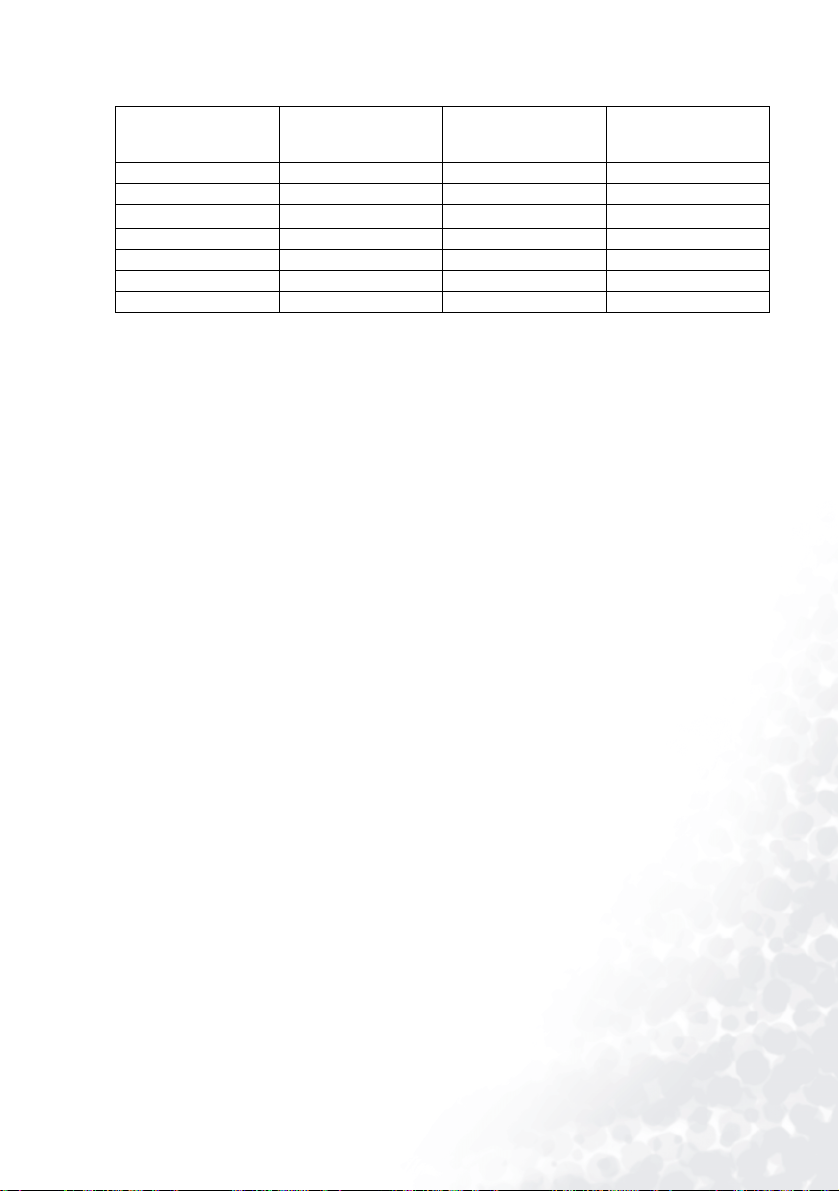
비디오 및
비디오 모드
NTSC 15.73 60 3.58
PAL 15.63 50 4.43
SECAM 15.63 50
PAL-M 15.73 60 3.58
PAL-N 15.63 50 3.58
PAL-60 15.73 60 4.43
NTSC4.43 15.73 60 4.43
S-
비디오 입력 단자 지원 항목
수평 주파수
(kHz)
수직 주파수
(Hz)
픽셀 주파수
(MHz)
4.25 또는 4.41
사양
37
Page 42

크기
38
크기
단위
: mm
Page 43

품질 보증
제한된 품질 보증
BenQ는 본
상 결함이 없음을 보증합니다
품질 보증의 제외: 램프는
어떠한 것이 먼저 발생하더라도 품질이 보장됩니다. 모든 품질 보증 요청 시에는
구입 일자의 확인이 요구됩니다. 품질 보증 기간 내에 제품 결함이 확인될 경우
BenQ
자 제공 포함)가 이루어집니다. 품질 보증 서비스를 받으시려면
품을 구입한 판매업체에 즉시 문의하십시오
중요
이 무효화됩니다. 본 품질 보증에 따라 사용자에게 특정 법적 권리를 부여되며 사
용자는 국가에 따라 다른 기타 권리를 갖을 수도 있습니다
기타 정보는
제품이 정상적으로 사용 및 보관되었다는 조건 하에서, 자재 및 제조
.
소모품으로
유일한 의무이자 사용자의 배타적 배상인 모든 결함 부품 교체(관련 기술
: BenQ 서면
지침에 따라 제품을 사용하지 않았을 경우에는, 위의 품질 보증
BenQ Warranty Information Book을
간주되며
, 90일 또는 500시간 동안, 양자 중
,
하자가 있는 제
.
.
참조하십시오
.
,
품질 보증
39
Page 44

안전 규격
FCC
EEC
MIC
규격
A급: 본
라 설치 및 사용되지 않을 경우 무선 통신에 유해 간섭을 유발할 수 있습니다. 본
장비는 시험을 거쳤으며
에 따르고 있음이 확인되었습니다. 이 제한은 상업 지역 내에서 작동 시
수 있는 유해 간섭에 대한 적절한 보호를 위해 만들어진 것입니다. 본 장비를 주
거 지역에서 사용할 경우, 간섭이 발생할 수 있으며 이 경우, 사용자가 본인 비용
부담으로, 해당 간섭을 교정하는데 필요할 수 있는 모든 조치를 해야 합니다
B급: 본
라 설치 및 사용되지 않을 경우 무선 통신에 유해 간섭을 유발할 수 있습니다. 그
러나 특정 설치 환경에서는 간섭이 발생하지 않는다고 보장하지 않습니다. 본 장
비를 켜거나 꺼보고 라디오 또는 텔레비전 수신에 유해한 간섭을 일으킨다는 것
이 확인되면, 다음에서 적합한 방법을 사용하여 간섭을 교정하십시오
장비는 무선 주파 에너지를 생성, 사용 및 방출할 수 있으며, 본 지침에 따
, FCC 규정, 15조 B항에
장비는 무선 주파 에너지를 생성, 사용 및 방출할 수 있으며
— 수신 안테나 방향이나 설치 위치 변경
— 장비와 수신기 사이의 격리 거리를 늘림
— 수신기가 연결된 회선의 콘센트가 아닌 콘센트에 연결
— 판매업체 또는 숙련된 라디오
/TV
기술자와 상의
의거한
'A'급
디지털 장치의 제한
,
규격
본 장비는
거쳤으며 해당 요구사항을 만족합니다
89/336/EEC(유럽 경제 연합)의 EMC(
.
전자파 적합성)에 대한 시험을
규격
발생할
.
본 지침에 따
.
40
A
클래스 장비(비즈니스용 정보/통신 장비
본 장비는 비즈니스 용도로
이런 점을 유의하시고 불법으로 판매 또는 구매를 할 경우 가정용으로 용도 변경해야
.
합니다
B
클래스 장비(가정용 정보/통신 장비
본 장비는
안전 규격
EMC
등록이 되어 있어 모든 주거 지역에서 사용할 수 있습니다
EMC
등록을 마쳤기 때문에 판매자 및/또는 구매자는
)
)
.
